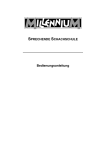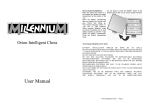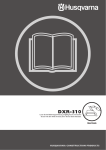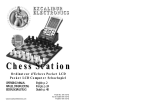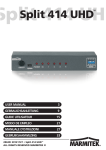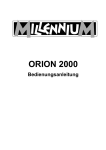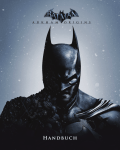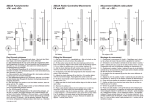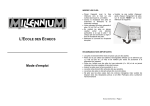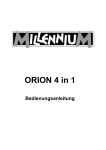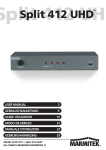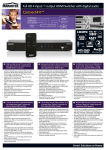Download Bedienungsanleitung
Transcript
Orion Intelligent Chess
Bedienungsanleitung
BATTERIEN EINLEGEN:
Vergessen Sie bitte nicht, nach jedem Einlegen der
Legen Sie das Gerät mit der Rück- Batterien den RESET-Knopf an der Unterseite des
seite nach oben auf eine flache Gerätes zu drücken.
Unterlage (z.B. einen Tisch).
Öffnen Sie das Batteriefach, und
heben Sie die Klappe hoch.
Ihr Schachcomputer benötigt 4 x
1,5 Volt „AA“ oder „LR06“
Batterien.
Wenn Sie die Batterien einlegen,
achten Sie sorgfältig darauf, dass
die Plus-Pole jeder einzelnen
Batterie an den + Zeichen
innerhalb
des
Batteriefachs
anliegen.
Schließen Sie den Deckel des
Batteriefachs.
WICHTIGE HINWEISE:
BATTERIEN SOLLTEN NUR VON ERWACHSENEN EINGELEGT WERDEN.
BITTE KEINE AUFLADBAREN BATTERIEN (NICD) VERWENDEN, DA DIESE
NUR 1,2 VOLT (STATT 1,5 VOLT) HABEN UND SOMIT NICHT GENUG LEISTUNG
FÜR
DAS
GERÄT
ZUR
VERFÜGUNG
STELLEN
KÖNNEN.
BITTE NUR BATTERIEN DES EMPFOHLENEN TYPS (4 X AA) UND KEINESFALLS
ALTE
UND
NEUE
BATTERIEN
ZUSAMMEN
VERWENDEN.
BATTERIEN AUSSCHLIEßLICH MIT DER RICHTIGEN POLARITÄT (+ ODER –)
EINLEGEN.
LEERE
BATTERIEN
SIND
BALDMÖGLICH
ZU
ENTFERNEN
DIE BATTERIEKLEMMEN DÜRFEN NIEMALS KURZGESCHLOSSEN WERDEN.
BITTE WERFEN SIE VERBRAUCHTE BATTERIEN NICHT EINFACH IN DEN
HAUSMÜLL, SONDERN GEBEN DIESE AN EINER VERWERTUNGSSTELLE FÜR
SONDERMÜLL AB. HELFEN SIE MIT, DIE UMWELT ZU SCHONEN!
Chess 2007 - Seite 3
Inhaltsverzeichnis
Kurzanleitung für den Orion Intelligent Chess
1.1
Batterien einlegen
1.2
Tasten und deren Funktionen
1.3
Hauptmenü
1.4
Auswahl des Spieles
1.4.1
Schach
1.4.2
Dame, Reversi und Halma
1.4.3
4 in einer Reihe
1.4.4
Fuchs und Gans
1.4.5
Nim und Northcote’s Spiel
2
Die Schachregeln
2.1
Felderbezeichnungen
2.2
Figuren und Anfangsstellung
2.3
Der König
2.4
Schlagen
2.5
Die Dame
2.6
Der Turm
2.7
Der Läufer
2.8
Der Springer
2.9
Der Bauer
2.10
Die Bauernumwandlung
2.11
Schlagen en passant
2.12
Rochade
2.13
Schach und Matt
2.14
Gewinn einer Partie
2.15
Unentschieden (Remis)
2.16
Materialwert der Figuren
3
Schach spielen gegen den Computer
3.1
Starten eines Spieles
3.1.1
Normales Schachspiel
3.1.2
Minischach
3.1.3
Schachaufgaben
3.1.4
Schachprobleme (Schachmatt in 2 oder 3 Zügen)
3.2
Züge eingeben und ausführen
3.3
Illegale Züge und die Reaktionen des Computers
3.4
Schlagzüge
3.5
Spezialzüge im Schach
3.5.1
Das Schlagen „en passant“
3.5.2
Bauernumwandlung
3.5.3
Rochade
3.6
Seitenwechsel mit der „SWAP“-Taste
3.7
Züge zurücknehmen
3.8
Schach – Matt – Remis
3.9
Neue Partie bzw. Neuer Modus
3.10
Spielstufeneinstellungen des Gerätes
3.11
Spielstile
1
Chess 2007 - Seite 4
7
7
7
8
8
9
9
9
9
9
10
10
10
11
11
12
12
13
13
14
14
15
15
16
17
17
18
20
20
20
20
20
21
21
22
22
22
22
23
23
24
24
24
25
25
25
Stellungsbewertung
3.12
3.13
Tipps – Zugvorschläge vom Computer
3.14
Die Lehr- und Trainerfunktionen
3.14.1
Mögliche Züge der Figuren – die Lehrfunktion
3.14.2
Warnungen vor Fehlern – die Trainerfunktion
3.15
Der Aufgaben-Modus
3.16
Berühmte Partien – Wie gut spielen Sie Schach
3.16.1
So verwenden Sie diese Funktion
4
Das Damespiel
4.1
Die Dameregeln
4.1.1
Ziel des Spiels
4.1.2
Die Zugmöglichkeiten der Steine
4.1.3
Das Schlagen einer Figur
4.1.3.1
Mehrfaches Schlagen einer Figur
4.1.4
Die Dame
4.1.4.1
Umwandlung in eine Dame
4.1.4.2
Zugmöglichkeiten der Dame
4.1.5
Tipps und Hinweise für Anfänger
4.1.5.1
Der Materialgewinn
4.1.5.2
Die Nachhut oder Reserve
4.1.5.3
Dame gegen Dame
4.1.5.4
Die Doppelecke
4.2
Dame gegen den Computer spielen
4.2.1
Die Damesteine in der Grundaufstellung
4.2.2
Die Notation der Spielzüge
4.2.3
Spielzüge ausführen
4.2.4
Der Zug des Computers
4.2.5
Die Dame-Regeln beachten
4.2.6
Fehlermeldungen
4.2.7
Spezielle Züge
4.2.7.1
Schlagzüge
4.2.7.2
Mehrere Schlagzüge hintereinander
4.2.7.3
Eine Dame holen
4.2.8
Das gewonnene Spiel
4.2.9
Computer unterbrechen und Seitenwechsel
4.2.10
Spielstufen für Dame
4.2.11
Züge zurücknehmen
4.2.12
Spiel unterbrechen und speichern
5
Reversi
5.1
Die Reversi- Regeln
5.1.1
Start einer Partie
5.1.2
Spiel fortsetzen
5.1.3
Aussetzen eines Spielers
5.1.4
Ergebnis der Partie
5.2
Spielen gegen den Computer
5.2.1
Starten des Spieles
5.2.2
Eingabe der Spielzüge
Chess 2007 - Seite 5
26
26
27
27
27
28
29
29
30
30
30
30
31
31
32
32
32
33
33
34
35
35
36
36
36
36
37
37
37
37
37
38
38
38
38
38
39
39
40
40
40
40
41
41
42
42
42
6
Vier in einer Reihe
6.1
Die Regeln
6.2
Das Spiel gegen den Computer
7
Fuchs und Gans
7.1
Die Regeln
7.2
Das Spiel gegen den Computer
8
HALMA (GRASHÜPFER)
8.1
Die Regeln
8.2
Das Spiel gegen den Computer
9
NIM
9.1
Die Regeln
9.2
Das Spiel gegen den Computer
9.2.1
Vor Spielbeginn
9.2.2
Spielverlauf
9.2.3
Ende des Spieles
10
Northcote’s Spiel
10.1
Die Regeln
10.2
„Northcote’s Spiel“ gegen den Computer spielen
10.2.1
Vor Spielbeginn
10.2.2
Das Spiel
11
Zusatzfunktionen des Orion Intelligent Chess
11.1
Optionen
11.2
LCD – Kontrast
11.3
Sprache
11.4
Computer unterbrechen und Seiten wechseln
11.4.1
Zugberechnung unterbrechen
11.4.2
Seitenwechsel
11.5
Züge zurücknehmen
11.6
Spielstufen-Einstellungen (außer Schach)
11.7
Mit beiden Seiten spielen
11.8
Eine Position eingeben (#)
11.9
Der Signalton
11.10
Brett umdrehen ()
11.11
Spiel unterbrechen und speichern
12
Häufige Problemfälle und ihre Lösung
12.1
Die LCD-Anzeige zeigt keine Informationen
12.2
Der Computer macht keinen Zug
12.3
Der Computer akzeptiert Ihren Zug nicht
12.3.1
In allen Spieltypen
12.3.2
Im Schachmodus
12.3.3
Im Damemodus
12.4
Kennen Sie wirklich alle Regeln?
12.5
Der Computer macht ”illegale” Züge
12.6
Sie hören keinen Ton
12.7
Der RESET-Schalter
13
Lösungen der Aufgaben
Chess 2007 - Seite 6
43
43
43
44
44
44
45
45
45
46
46
46
46
47
47
47
47
48
48
48
49
49
49
49
50
50
50
50
51
51
51
53
53
53
54
54
54
55
55
55
55
56
56
56
56
57
1
Kurzanleitung für den Orion Intelligent Chess
Die folgende Kurzanleitung informiert Sie über die wichtigsten Grundfunktionen Ihres neu
erworbenen Computers. Sie sollten sich auf jeden Fall die Zeit nehmen, sich anhand der
Bedienungsanleitung über alle Möglichkeiten und Funktionen Ihres Computers zu
informieren. Dazu ist es unerlässlich, diese Anleitung sorgfältig zu studieren.
1.1
Batterien einlegen
Die Energieversorgung des Computers erfolgt mit handelsüblichen Batterien (4 x Typ AA). Das
Batteriefach befindet auf der Rückseite des Computers, daneben finden Sie die genaue
Bezeichnung des benötigten Batterietyps. Achten Sie beim Einsetzen der Batterien darauf, dass
das zugespitzte Endstück der Batterie mit der positiven Spannung in Richtung der mit dem
Zeichen ”+” markierten Klemme eingelegt wird. Wenn die Batterien korrekt eingelegt wurden
und die Energieversorgung des Computers funktioniert, zeigt der Computer seine
Betriebsbereitschaft jetzt mit einem dreifachen, ansteigenden Tonsignal an.
Auf der LCD-Anzeige zeigt der Computer vielfältige Informationen an. In der unteren Zeile
blinkt konstant das Wort „English“. Durch diese Anzeige wird der Anwender gefragt, ob die
Meldungen in englischer Sprache angezeigt werden sollen.
Um mit „Ja“ zu antworten, drücken Sie die Taste ENTER. Wenn eine andere Sprache
verwendet werden soll, drücken Sie so lange die Taste ▲ oder ▼ , bis die richtige Sprache
angezeigt
wird
(s.
unten).
Drücken
Sie
dann
die
Taste
ENTER.
English = Englisch Deutsch = Deutsch Français = Französisch
Italiano = Italienisch Español = Spanisch NL = Niederländisch
POR = Portugiesisch
WICHTIG: Sollten die beschriebenen Anzeigen nach dem Einsetzen der Batterien nicht im
Display erscheinen, drücken Sie die RESET-TASTE auf der Unterseite des Computers.
Nehmen Sie dazu einen dünnen, spitzen Gegenstand und drücken Sie in die mit RESET
gekennzeichnete Öffnung auf der Unterseite des Computers.
1.2
Tasten und deren Funktionen
ON / OFF (EIN/AUS) Schaltet den Spielcomputer ein bzw. aus. Wenn der Spielcomputer
ausgeschaltet wird, wird das aktuelle Spiel gespeichert und kann zu
einem
späteren
Zeitpunkt
fortgesetzt
werden.
START
Ruft das Hauptmenü auf, über das ein neues Spiel begonnen werden
kann und die Sonderfunktionen verwendet werden können.
▲▼
Mit diesen Tasten können alle Einträge in einem Menü angezeigt
werden. Mit ▼ können Sie außerdem einen oder mehrere Züge
rückgängig machen.
ENTER (EINGABE) Wählt den momentan angezeigten Eintrag in einem Menü aus. In
einigen Fällen gelangen Sie mit einem Druck auf ENTER zum
nächsten Schritt in einem Vorgang.
ESC
Kehrt von einem Untermenü zum Hauptmenü oder vom Hauptmenü
zum normalen Spiel zurück. In einigen Fällen wird diese Taste
verwendet, um eine Meldung aus der unteren Zeile zu löschen, damit
das
Spiel
anschließend
fortgesetzt
werden
kann.
Chess 2007 - Seite 7
SWAP (TAUSCHEN) Der Spielcomputer tauscht mit Ihnen (spielt also an Ihrer Stelle).
Drücken Sie zu Beginn eines Spiels auf SWAP, wenn der
Spielcomputer zuerst spielen soll. Wenn der Spielcomputer gerade
"überlegt", wird er mit SWAP unterbrochen. Wenn beim Schach eine
Trainer-Meldung angezeigt wird, werden mit SWAP weitere
Informationen gegeben.
HELP (HILFE)
Zeigt eine über das Display laufende Meldung mit Informationen
darüber an, welche Optionen Ihnen zur Verfügung stehen.
LEGAL (ERLAUBT) Beim Schach können Sie auf eine Figur und anschließend auf LEGAL
drücken, um zu sehen, welche Züge diese Figur machen darf. Drücken
Sie bei einer Schachübung auf LEGAL, wenn Sie "aufgeben".
HOW GOOD (WIE Hiermit können Sie eine Schachpartie durchspielen, die von einem
GUT)
berühmten Spieler gespielt wurde. Wenn Sie versuchen, die Züge zu
erraten,
können
Sie
beurteilen,
wie
gut
Sie
sind.
RESET
Setzt den Spielcomputer in den Zustand zurück, in dem er sich beim
(ZURÜCKSETZEN) ersten Einlegen der Batterien befand. Kann im Falle eines Problems
benutzt
werden,
das
Sie
nicht
verstehen.
1.3
Hauptmenü
Wenn Sie auf die START-Taste drücken, wird die erste Option im Hauptmenü angezeigt.
Durch wiederholtes Drücken auf ▲ oder ▼ können Sie alle Optionen anzeigen:
N. SPIEL
(= Neues Spiel)
STUFE
DREHEN
(= Brett umdrehen)
OPTIONEN
WERTUNG
STELLUNG (= Stellungseingabe)
TIPP
siehe Kapitel 1.4
siehe Kapitel 3.10, 11.6
siehe Kapitel 11.10
siehe Kapitel 11.1
siehe Kapitel 3.12
siehe Kapitel 11.8
siehe Kapitel 3.13
Zeigen Sie zur Auswahl einer Option die entsprechende Option an und drücken Sie dann die
ENTER-Taste. (Wenn Sie die ESC-Taste drücken, kehren Sie zur vorherigen Anzeige
zurück.)
1.4
Auswahl des Spieles
Wenn Sie die Batterien bereits eingelegt haben und jetzt mit Ihrem Computer spielen
wollen, haben Sie folgende Möglichkeiten:
Drücken Sie auf START, auf dem Display sehen Sie „N. Spiel“ blinken. Drücken Sie
ENTER. Nun können Sie mit Hilfe der Tasten ▲ oder ▼ das gewünschte Spiel auswählen.
Um
zu
bestätigen,
drücken
sie
nochmals
die
Taste
ENTER.
Chess 2007 - Seite 8
1.4.1
Schach
Über die Tasten ▲ oder ▼ wählen Sie den gewünschten Spielmodus aus. Bestätigen sie ihre
Auswahl mit ENTER.
NORMAL
Normales Schachspiel
AUFGABE Eine Schachaufgabe starten
GEWERTET Ein Spiel im Wertungsmodus starten
BLITZ 5
Blitzschach, 5 Minuten pro Spiel
SCH. 25
Schnelles Spiel, 25 Minuten pro Spiel
SCH. 30
Schnelles Spiel, 30 Minuten pro Spiel
MT. IN 2
Matt in 2 Zügen
Nur Könige und Bauern
]
Nur Könige, Springer und Bauern
]Z
Nur Könige, Läufer und Bauern
][
Nur Könige, Türme und Bauern
]\
Nur Könige, Damen und Bauern
]Y
1.4.2
Dame, Reversi und Halma
Wählen Sie mit Hilfe der Tasten ▲ oder ▼ jeweilige Spiel aus. Um zu bestätigen, drücken
sie die Taste ENTER
1.4.3
4 in einer Reihe
Wählen Sie mit Hilfe der Tasten ▲ oder ▼ 4 IN R. aus. Um zu bestätigen, drücken sie die
Taste ENTER. Stellen sie nun mit den Tasten ▲ oder ▼ die Anzahl der gewünschten
Reihen aus und bestätigen sie mit ENTER. Das LCD-Display zeigt die Größe des
Spielfeldes mit + - Zeichen in den Feldern an.
1.4.4
Fuchs und Gans
Wählen Sie mit Hilfe der Tasten ▲ oder ▼ FUCHS +G aus. Um zu bestätigen, drücken sie
die Taste ENTER.
Spiel mit Schwarz (Fuchs): Sie können auf a1, c1, e1 oder g1 beginnen. Plazieren Sie den
Spielstein auf einem dieser Felder und betätigen Sie die Taste ENTER. Der Fuchs erscheint,
und
der
Computer
reagiert,
indem
er
eine
Gans
bewegt.
Spiel mit Weiß (Gänse): Beginnen Sie durch Betätigen der Taste SWAP. Der Computer
platziert den Fuchs auf einem Feld seiner Wahl. Sie können nun eine Gans ihrer Wahl
bewegen.
1.4.5
Nim und Northcote’s Spiel
Um Nim oder Northcote’s Spiel zu spielen, gehen wir an dieser Stelle davon aus, dass Sie
Ihr erstes Spiel von der “Standard-Position“ aus starten und
(a) bei Nim der Gewinner der Partie
(b) bei Northcote’s Spiel der Verlierer der Partie
den letzten Zug macht. Drücken Sie die Tasten ▲ oder ▼, bis Sie das gewünschte Spiel auf
dem Display sehen. Drücken Sie nun dreimal ENTER.
Chess 2007 - Seite 9
2
Die Schachregeln
Schach wird von zwei Spielern (wir nennen sie im Folgenden Weiß und Schwarz) auf einem
8x8-Spielbrett mit 64 Feldern gespielt, die abwechselnd weiß und schwarz sind.
2.1
Felderbezeichnungen
Jedes Feld hat sozusagen einen „Namen“. Dies ist deswegen besonders wichtig, weil Sie
diese Bezeichnungen brauchen, um mit Ihrem Orion Intelligent Chess spielen zu können.
Der Computer zeigt nämlich alle Züge im Display in der Art an, dass er zuerst das Startfeld
eines jeden Zuges und dann das Zielfeld nennt.
Auf dem Schachbrett gibt es acht senkrechte Linien und acht waagrechte Reihen. Die
Linien sind mit Buchstaben von a bis h benannt, die Reihen mit Zahlen von 1 bis 8. Jedes
Feld liegt auf genau einer Reihe und einer Linie und ist damit eindeutig bestimmt. Auf dem
Brett Ihres Computers finden Sie auf jedem Feld die dazu gehörende Bezeichnung.
2.2
Figuren und Anfangsstellung
Jeder Spieler beginnt mit 16 Figuren - einem König, einer Dame, zwei Türmen, zwei
Läufern, zwei Springern und acht Bauern. In diesem Buch sind die Figuren durch folgende
Symbole repräsentiert:
König:
Dame:
Turm:
Läufer:
Springer:
Bauer:
Die Anfangsstellung der Figuren sieht immer so aus:
oft
verwechselt
werden
())))))))* Besonders
erfahrungsgemäß beim Aufstellen Dame und König
O^, bzw. Springer und Läufer. Für die Ersteren kann
N, man sich entweder merken: „Weiße Dame, weißes
- schwarze Dame, schwarzes Feld“ oder
M, Feld
„Damen auf die d-Linie“. Für Springer und Läufer
L, gibt es unseres Wissens leider keine so bequeme
K, „Eselsbrücke“.
Zwei wichtige Begriffe sind mit der Grundstellung
J, noch verbunden: Die rechte Bretthälfte, wo die
I, Könige stehen (Linien e bis h) nennt man
die Linien a bis d den Damenflügel.
H
, Königsflügel,
Eine Partie fängt immer damit an, dass Weiß den
-PQRSTUVW/ ersten Zug macht; dann zieht Schwarz und danach
beide abwechselnd weiter.
Wichtig: Wer am Zug ist, muss auch ziehen; ein Aussetzen oder „Passen“ gibt es nicht. Es
kommt nämlich gar nicht so selten vor, dass es für einen Spieler besser wäre, wenn er nicht
ziehen müsste, weil jeder Zug seine Stellung verschlechtert!
Chess 2007 - Seite 10
2.3
Der König
Er ist im Schach die wichtigste Figur; ihn gefangen zu nehmen („mattzusetzen“, dazu später
mehr) ist das Ziel des Spiels. Er ist aber keineswegs die kampfstärkste Figur, und vor allem
so lange noch viele andere Figuren auf dem Brett sind, muss er gewöhnlich gut bewacht an
einem sicheren Platz stehen. Er darf von seinem Standort aus immer nur ein Feld ziehen,
und zwar in jede beliebige Richtung, wie es das folgende Diagramm zeigt.
())))))))*
O_,
N`
,
M,
L,
K,
J,
I,
H,
-PQRSTUVW/
2.4
Die beiden Könige können jeweils auf die
markierten Felder ziehen. Als Erstens fällt dabei
auf, dass der weiße König viel mehr Felder zur
Verfügung hat, nämlich acht. Der schwarze hat nur
drei, und auf einem davon steht auch noch ein
weißer Springer. Bei fast allen Figuren ist es so,
dass sie in der Brettmitte (im sog. Zentrum) viel
beweglicher sind als am Rand oder gar in der Ecke.
Schlagen
Steht im Wirkungsbereich einer Figur eine gegnerische, so kann diese geschlagen werden.
Dies läuft genau so ab wie ein normaler Zug, d.h. wenn der schwarze König hier den weißen
Springer schlägt, stellt er sich auf dessen Platz und der Springer wird vom Brett genommen.
Eigene Figuren dürfen nicht geschlagen werden. Wäre der Springer auf h7 schwarz, würde
er seinem König dieses Feld versperren. Gerade dem König ist zwar meist ein Schutzwall
aus eigenen Steinen willkommen, aber im Prinzip können eigene Figuren, die einander im
Weg stehen, das Zusammenspiel manchmal mehr stören als gegnerische!
Grundsätzlich können alle Figuren einander schlagen; der König ist jedoch die einzige
Figur, die selbst nicht geschlagen werden darf. Deswegen darf auch der eine König nicht in
den Wirkungsbereich des anderen ziehen; es muss immer mindestens ein freies Feld
zwischen beiden sein. Natürlich darf der König auch nicht auf ein Feld gehen, das von einer
anderen gegnerischen Figur bedroht ist. Was passiert, wenn eine feindliche Figur den König
angreift, siehe unter „Schach und Matt“.
Chess 2007 - Seite 11
2.5
Die Dame
Sie ist die mächtigste Figur und darf in alle Richtungen beliebig weit ziehen.
kann die weiße Dame auf jedes markierte Feld
())))))))* Hier
ziehen. Auch sie hat am Rand oder in der Ecke
O, weniger Auswahl. Wie wir schon wissen, darf sie
N, gegnerische Figuren in ihrem Wirkungsbereich
sie darf aber nicht über Figuren hinweg
M, schlagen;
springen. Stellen wir z.B. einen schwarzen Bauern
L, auf d7, so darf die Dame auf d5 oder d6 ziehen oder
Bauern schlagen, nicht jedoch auf das dahinter
K, den
liegende Feld d8 gehen.
J,
I,
H,
-PQRSTUVW/
2.6
Der Turm
())))))))*
O,
N,
M,
L,
K,
J,
I,
H,
-PQRSTUVW/
Er ist die zweitstärkste Figur nach der Dame und
zieht beliebig weit in gerader Richtung
(waagrecht oder senkrecht). Er hat zumindest bei
leerem Brett von jedem Feld aus die gleiche Anzahl
an Zügen, ihm macht es also nichts aus, wenn er am
Rand oder in der Ecke steht.
Chess 2007 - Seite 12
2.7
Der Läufer
())))))))*
O,
N,
M,
L,
K,
J,
I,
H,
-PQRSTUVW/
Er zieht nur schräg; ebenfalls beliebig weit in alle
Richtungen. Im Zentrum hat er fast so viele Felder
wie der Turm; am Rand oder in der Ecke sind es
aber deutlich weniger. Deshalb ist der Läufer
insgesamt doch um einiges schwächer als der
Turm.
Der Läufer bleibt während einer Partie immer auf
Feldern der gleichen Farbe. Darum hat jeder Spieler
zu Beginn einen weißfeldrigen und einen
schwarzfeldrigen Läufer. Beide zusammen (das
Läuferpaar) können eine besonders große Macht
darstellen, da sie sich gegenseitig gut ergänzen und
das
ganze
Brett
beherrschen
können.
Außerdem sehen wir beim Vergleich der letzten Diagramme, dass die Gangarten von Turm
plus Läufer die Gangart der Dame ergeben. Die Dame ist noch stärker als Turm und Läufer
zusammen, weil sie im Gegensatz zum Läufer die Felderfarbe wechseln kann und bei jedem
Zug auch die Wahl hat, ob sie wie ein Turm oder wie ein Läufer zieht.
2.8
Der Springer
())))))))*
O,
N,
M,
L,
K,
J,
I,
H,
-PQRSTUVW/
Seine Gangart zu lernen ist gewöhnlich am
schwierigsten, weil er so „krumme" Sprünge
macht. Man kann es sich auf zweierlei Art merken:
Entweder in Form des Buchstabens L (zwei Felder
gerade aus, dann eines nach rechts oder links) oder
in Form eines Y (ein Feld gerade aus, dann eines
schräg nach rechts oder links). Im Diagramm sind
auch hier die Felder, auf die der Springer ziehen
kann, markiert.
Außerdem ist der Springer die einzige Figur, die
über andere (eigene wie auch gegnerische)
hinwegspringen kann!
Wir sehen, dass keiner seiner Züge auf ein Feld direkt neben ihm führt; man könnte ihn also
mit Figuren komplett umstellen, ohne ihn dadurch im Geringsten zu behindern.
Auf Grund dieser ganz eigenen Gangart möchte man meinen, dass der Wert des Springers
mit anderen Figuren schwer zu vergleichen ist; es hat sich jedoch gezeigt, dass in der Praxis
tatsächlich Springer und Läufer nahezu gleich stark sind! Eine andere Besonderheit stellen
wir fest: Der Springer zieht auf genau die Felder, die die Dame vom Ausgangsfeld aus nicht
erreichen kann; Dame und Springer bilden also oft eine gute Ergänzung.
Chess 2007 - Seite 13
2.9
Der Bauer
())))))))*
O,
N,
M,
L`,
K,
J,
I,
H,
-PQRSTUVW/
Er ist die schwächste Schachfigur, aber seine
Gangart hat dennoch ein paar Besonderheiten.
Grundsätzlich zieht er nur ein Feld gerade nach
vorn (niemals zurück). Aus seiner Grundstellung
auf der 2. Reihe aber darf er auch zwei Felder
vorziehen. Sie haben die Wahl, ob Sie nur ein Feld
oder gleich zwei vorwärts gehen; hat der Bauer
aber nur ein Feld gezogen, darf der Doppelschritt
später
nicht
nachgeholt
werden.
Der Bauer schlägt anders als er zieht, nämlich ein
Feld schräg vorwärts nach rechts oder links; daran
ändert sich auch beim Bauern in der Grundstellung
nichts.
Im Diagramm sind alle Zug- und Schlagmöglichkeiten der Bauern zusammengefasst. Der
weiße Bauer darf entweder ein oder zwei Felder vorgehen oder den schwarzen Springer
schlagen. Der schwarze Bauer hat schon einen Schritt aus der Grundstellung gemacht und
darf also nur noch ein Feld vorwärts ziehen oder aber den weißen Turm schlagen.
2.10
Die Bauernumwandlung
Es passiert recht selten, dass ein Bauer nach ständigem Vorwärtsgehen den anderen
Brettrand erreicht (gewöhnlich wird er unterwegs geschlagen); wenn aber doch, dann
verwandelt er sich in eine andere Figur gleicher Farbe! Er darf nur kein König werden und
kein Bauer bleiben; Sie haben also die Wahl zwischen Dame, Turm, Läufer oder Springer.
In fast allen Fällen wird natürlich die Dame als stärkste Figur gewählt; es gibt aber seltene
Ausnahmen, wo die Springerumwandlung besser ist, weil der Springer andere Felder
erreichen kann als die Dame.
Die Umwandlung geschieht so, dass der Bauer vom Brett genommen und die neue Figur auf
dem Umwandlungsfeld eingesetzt wird. Es muss keine schon geschlagene Figur eingesetzt
werden, d.h. ein Spieler kann zwei Damen oder drei Springer auf dem Brett haben, obwohl
dies
in
der
Ausgangsstellung
nicht
vorgesehen
ist!
Diese Regel trägt viel zum besonderen Reiz des Schachs bei, denn im fortgeschrittenen
Stadium, mit nur noch wenigen Figuren, wäre ohne Umwandlung kaum noch eine Partie zu
gewinnen.
Chess 2007 - Seite 14
2.11
Schlagen en passant
Diese Regel entstand aus dem Doppelschritt der Bauern, und im Diagramm können wir
sehen, worum es dabei geht:
())))))))*
O,
N,
M,
L,
K,
J,
I,
H,
-PQRSTUVW/
Ginge der schwarze Bauer nur ein Feld nach vorn,
könnte der weiße ihn schlagen. Aber ist es möglich,
sich durch den Doppelschritt d7-d5 an der
Gefahrenzone vorbei zu mogeln? Um das zu
verhindern, wurde das Schlagen en passant (frz.:
im Vorbeigehen) eingeführt:
Steht ein Bauer nach dem Doppelschritt neben
einem gegnerischen Bauern, so kann dieser ihn so
schlagen, als wäre er nur ein Feld vorgegangen.
Der Zug wird genau so ausgeführt wie das
Schlagen nach dem Einfach-Schritt: Der weiße
Bauer geht von c5 nach d6 und nimmt den
Schwarzen vom Brett
Wichtig: Das en-passant-Schlagen ist nur im direkten Antwortzug auf den Doppelschritt
möglich!
2.12
Rochade
Noch eine Sonderregel - aber keine Angst, es ist auch die letzte! Sie beruht darauf, dass (wie
schon erwähnt) der König zu Anfang der Partie in eine sichere Stellung, möglichst hinter
eigene Bauern, gebracht werden soll. Zöge er aber einfach Richtung Ecke, würde er den
Turm
einklemmen.
Die
Rochade
löst
beide
Probleme
zugleich.
Ausgeführt wird sie so: Der König geht zwei Felder auf den Turm zu, mit dem er rochieren
will, und dieser Turm springt über den König auf dessen andere Seite.
())))))))*
O^,
N,
M,
L,
K,
J,
I,
H,
-PQRSTUVW/
Hier sehen wir die Stellung nach beiden möglichen
Rochaden: Weiß hat die "kurze" Rochade gemacht,
Schwarz die "lange".
Die Rochade gilt nach den Regeln als Königszug,
und deswegen muss auch immer der König zuerst
bewegt werden. Auch Ihr Computer akzeptiert die
Rochade nur in dieser Form; wenn Sie zuerst den
Turm bewegen, fasst er dies als Turmzug auf und
lässt dann den Königssprung nicht mehr zu.
Damit rochiert werden darf, müssen einige
Voraussetzungen gegeben sein:
Chess 2007 - Seite 15
1) Der König und der beteiligte Turm dürfen noch nicht gezogen haben. Auch wenn König
bzw. Turm gezogen haben, später aber wieder auf ihren Ausgangsfeldern landen, ist die
Rochade nicht mehr möglich. Hat nur der eine Turm gezogen, nicht aber der König, darf
dieser noch mit dem anderen Turm rochieren.
2) Die Felder zwischen König und Turm müssen frei sein.
3) Der König darf nicht angegriffen sein ("im Schach stehen", siehe Abschnitt "Schach und
Matt"). Wenn nur der Turm bedroht ist, mit dem rochiert werden soll, ist die Rochade
erlaubt.
4) Das Feld, auf das der König zieht, und auch das Feld, das er überquert, dürfen nicht
bedroht sein.
eine Illustration dieser Regeln. Schwarz darf
())))))))* Hier
nach keiner Seite rochieren. Bei der kurzen
O^, Rochade müsste der König über das Feld f8
N, hinweg, das vom Läufer h6 beherrscht wird; mit
langen Rochade käme der König auf das Feld
M, der
c8, wohin die weiße Dame h3 zielt.
L, Dagegen kann Weiß sogar nach beiden Seiten
obwohl auf den ersten Blick der Läufer
K, rochieren,
e4 zu stören scheint. Er bedroht aber auf der
J, "kurzen" Seite nur den Turm; die Felder f1 und g1,
I, die für den Königssprung gebraucht werden, sind
Ähnlich ist es auf der "langen" Seite: Der
H_, frei.
Läufer bedroht das Feld b1, das aber bei der
-PQRSTUVW/ Rochade nur vom Turm überquert wird; die für den
König wichtigen Felder c1 bzw. d1 sind nicht unter
Beschuss.
2.13
Schach und Matt
Wenn der eine Spieler eine Figur angreift und der andere dies übersieht, ist die Figur weg.
Mit dem König geht es nicht so einfach, denn wie wir wissen, darf er ja nicht geschlagen
werden. Angreifen kann man ihn wie jede andere Figur auch; nur muss dieser Angriff
unbedingt im Gegenzug abgewehrt werden. Da solch ein Angriff Schach(gebot) heißt und
der König danach im Schach steht, wird vor allem unter weniger geübten Spielern oft
"Schach" angesagt, um den Gegner aufmerksam zu machen. Ihr Computer tut das auch;
notwendig ist es freilich nicht.
Im Prinzip kann ein Schach auf drei mögliche Arten abgewehrt werden:
1) Der König zieht auf ein Feld, wo er nicht mehr im Schach steht;
2) Die Figur, die Schach gibt, wird geschlagen;
3) Eine Figur stellt sich zwischen die gegnerische, die Schach gibt, und den König.
Chess 2007 - Seite 16
())))))))*
O,
N,
M,
L,
K,
J,
I,
H,
-PQRSTUVW/
2.14
Hier sehen wir alle drei Fälle in einem einfachen
Beispiel. Weiß steht im Schach durch den Läufer
d5 und ist am Zug:
1) Der König zieht nach h2 oder g1 (nicht nach g2,
dort bliebe er im Schach);
2) Der Turm schlägt den schwarzen Läufer;
3) Der Turm zieht nach g2 und hebt damit ebenfalls
das Schach auf.
Kann ein Schach auf keine dieser Arten
abgewehrt werden, ist der König matt (d.h. er
würde im nächsten Zug unvermeidlich geschlagen).
In späteren Kapiteln werden Sie noch eine Menge
Mattstellungen kennen lernen, und wie man sie
herbeiführen kann.
Gewinn einer Partie
Grundsätzlich ist die Partie für denjenigen gewonnen, der den König des Gegners mattsetzt.
Das Matt beendet die Partie, ganz egal, was sonst auf dem Brett los ist. Auch wenn der
Mattgesetzte ein paar Figuren mehr hat oder sonst wie besser steht, hat er verloren.
Unter stärkeren Spielern und besonders in Turnierpartien kommt es freilich so gut wie nie
zur Ausführung des Matts. Gewöhnlich gibt ein Spieler auf, wenn er seine Lage als
hoffnungslos erkennt. Dies kann sein, weil ihm ein unabwendbares Matt durch eine Zwangszugfolge droht oder weil der Gegner so viel Material mehr hat, dass der Rest "Sache der
Technik" ist.
Speziell in Turnieren gibt es noch eine Gewinnmöglichkeit, die gar nicht so selten ist: wenn
der Gegner die Bedenkzeit überschreitet.
Beide Möglichkeiten können aber beim Spiel mit dem Computer außer Acht gelassen
werden, da hier das Spiel immer mit dem Matt einer Seite endet bzw. das Überschreiten der
Bedenkzeit für den Spieler zugelassen ist.
2.15
Unentschieden (Remis)
Im Normalfall wird eine Partie Remis, wenn keine Seite mehr genug Material besitzt, um
das Matt zu erzwingen. Welches Übergewicht man zum Gewinn braucht, dazu mehr im
Kapitel "Mattsetzen".
Möglichkeit Nr. 2 ist das Patt. Das heißt: Der Spieler, der am Zug ist, hat keinen regulären
Zug mehr, sein König steht aber (anders als beim Matt) nicht im Schach.
Chess 2007 - Seite 17
Dinge passieren ungeübten Spielern nicht
())))))))* Solche
selten, wenn sie beim Versuch, den Gegner
O, mattzusetzen, etwas leichtsinnig sind. Weiß hat
N, den schwarzen König in die Enge getrieben und
alle Felder genommen: c8, d7, e7 und e8
M, ihm
beherrscht die Dame, c7 der weiße König.
L, Schwarz am Zug hat nur noch den König, kann
mit ihm nicht mehr ziehen - und steht nicht
K, aber
im Schach. Trotz einer ganzen Dame mehr für
J, Weiß
ist
die
Partie
remis.
I, Für Schachpartien gelten noch einige andere
H, Remismöglichkeiten:
-PQRSTUVW/
1)
2)
Es entsteht zum dritten Mal die gleiche Stellung mit dem gleichen Spieler am Zug;
Es sind von beiden Seiten je 50 Züge geschehen, ohne dass eine Figur geschlagen
bzw. ein Bauer gezogen wurde
3)
Die Spieler einigen sich auf Remis (was ihnen im Prinzip jederzeit frei steht).
Eine spezielle Abart von Punkt 1) kann durchaus auch beim Spiel gegen Ihren Computer
vorkommen:
hat Turm und Bauer weniger, aber wenn
())))))))* Schwarz
er am Zug ist, kann er ein sog. Dauerschach oder
O, ewiges Schach erzwingen. Er zieht die Dame nach
N, h4 und gibt damit Schach. Weiß kann die Dame
schlagen und auf h3 keine Figur dazwischen
M, nicht
stellen; er muss also den König ziehen und dieser
L, hat nur das Feld g1. Nun geht die Dame wieder
e1 und gibt erneut Schach. Weiß muss
K, nach
abermals nach h2 und das Spielchen geht weiter.
J, Weiß kann seinen Materialvorteil nicht nutzen, weil
I, er nie aus den Schachgeboten heraus kommt. Die
H, Partie endet Remis.
-PQRSTUVW/
2.16
Materialwert der Figuren
Das Material ist nicht alles im Schach, aber dennoch gewinnt in den meisten Partien, wer
mehr bzw. wertvollere Figuren hat. Bei der Vorstellung der einzelnen Figuren haben wir
schon einiges über ihren Wert kennen gelernt. In Zahlen ausgedrückt hat sich folgende
Tabelle als grundsätzlicher Anhaltspunkt bewährt:
Bauer
= 1 Punkt
Springer
= 3 Punkte
Läufer
= 3 Punkte
Turm
= 5 Punkte
Dame
= 9 Punkte
Chess 2007 - Seite 18
Der König hat keinen materiellen Wert, da er ja nicht geschlagen werden kann.
Einige wichtige Schachbegriffe dazu: Den Unterschied zwischen Springer (bzw. Läufer)
und Turm nennt man Qualität. Wenn beide Seiten gleichwertiges Material schlagen, spricht
man von einem Tausch oder Abtausch. Und oft kommt es auch vor, dass ein Spieler
bewusst Material hergibt, um dafür andere Vorteile zu erhalten; dies wird als Opfer
bezeichnet.
Wenn die Möglichkeit besteht, Figuren des Gegners zu schlagen, muss man oft etwas weiter
rechnen. Manchmal werden ganze Schlag- oder Tauschserien ausgelöst. Dabei muss man
dann die Übersicht behalten, wer am Ende mehr gewonnen bzw. verloren hat!
Ausgehend vom nächsten Diagramm zeigen wir ein paar Variationen, die beim Schlagen
und Wiederschlagen entstehen können. Weiß soll jeweils am Zug sein, und die Frage heißt:
Lohnt sich ein Schlagen auf e8 oder nicht?
dieser Grundform ist die Sache einfach: Weiß
())))))))* In
kann mit der Dame den Turm schlagen und gewinnt
O, 5 Punkte. Schwarz kann dagegen nichts machen,
N, weil er ansonsten nur noch den König hat.
geben wir Schwarz einen Läufer auf f7 dazu.
M, Nun
Wenn Weiß jetzt mit der Dame den Turm schlägt,
L, nimmt dieser Läufer danach die Dame. Weiß hätte
5 Punkte gewonnen und dann 9 verloren - ein
K, erst
schlechtes Geschäft. Er wird sich also hüten, den
J, Turm zu schlagen. Man sagt zu solchen Stellungen:
I, der Läufer deckt den Turm, d.h. er verhindert, dass
H, Weiß ihn schlägt.
-PQRSTUVW/
Die nächste Stufe: Weiß bekommt seinerseits noch einen Turm auf e3 dazu. Jetzt schlägt
dieser Turm zunächst den schwarzen, dann der Läufer den weißen und zum Schluss die
weiße Dame den Läufer. Bilanz: 5 Punkte für Weiß, dann 5 Punkte für Schwarz (also ein
Tausch der Türme), aber zuletzt nochmals 3 Punkte für Weiß, der bei der ganzen Aktion
also Material im Wert von drei Punkten gewonnen hat. Eine weitere Variation: Wir stellen
den zusätzlichen weißen Turm nicht auf e3, sondern auf e1 hinter die Dame. Nun schlägt
zuerst die Dame auf e8 (5 Punkte), wird aber vom Läufer genommen (minus 9 Punkte) und
dann kommt der Turm zum Schlagen des Läufers (3 Punkte). Weiß hat also zwei
gegnerische Figuren geschlagen, Schwarz nur eine - aber trotzdem hat Weiß dabei einen
Punkt verloren (8 gegen 9). Wirklich spannend wird es natürlich erst, wenn es nicht nur um
einfaches Ausrechnen von Schlagwechseln geht, sondern wenn noch die einen oder anderen
Tricks dabei ins Spiel kommen. Die Grundideen solcher Kombinationen zeigen wir Ihnen
später, und Sie können sie dann hervorragend mit Ihrem Computer trainieren!
Chess 2007 - Seite 19
3
3.1
Schach spielen gegen den Computer
Starten eines Spieles
Drücken Sie auf START, auf dem Display sehen Sie „N. Spiel“ blinken. Drücken Sie
ENTER. Wählen Sie mit Hilfe der Tasten ▲ oder ▼ das Spiel „Schach“ aus und bestätigen
Sie die Auswahl mit der ENTER-Taste.
Ihr Computer bietet Ihnen nun verschiedene Spielmöglichkeiten an:
3.1.1
Normales Schachspiel
Um ein normales Schachspiel zu starten, wählen sie über die Tasten ▲ oder ▼ den Modus
„NORMAL“ aus. Nähere Erläuterung zur Grundaufstellung im Schach sowie zu den
entsprechenden Regeln finden Sie im Kapitel 2.
3.1.2
Minischach
Gerade am Anfang bietet es sich an, nicht mit vollem Brett - also allen Figurentypen auf
einmal - zu spielen, sondern zunächst die Möglichkeiten jeder Figur einzeln kennen zu
lernen und auszuprobieren. Hierfür bietet Ihnen der Computer die Minispiele an.
Um ein Minispiel zu starten, wählen Sie über die Tasten ▲ oder ▼ das gewünschte Spiel
aus:
]
]Z
][
]\
]Y
Nur Könige und Bauern
Nur Könige, Springer und Bauern
Nur Könige, Läufer und Bauern
Nur Könige, Türme und Bauern
Nur Könige, Damen und Bauern
Alle diese Figuren stehen in der gewohnten Grundstellung, lediglich die übrigen Figuren
fehlen. Nach dem Drücken der ENTER-Taste erscheint sofort wieder das Weiß-Symbol und
der Computer ist spielbereit.
3.1.3
Schachaufgaben
Dieser Modus bietet Ihnen 100 vorgespeicherte Aufgaben. Die Lösungen der Aufgaben sind
am Ende dieser Anleitung in den zu finden. Um eine Aufgabe zu spielen, wählen Sie den
Modus AUFGABE aus und bestätigen diesen mit ENTER. Im Display erscheint ein “Ex. #”
gefolgt von der Nummer der aktuellen Aufgabe. Wählen Sie eine Aufgabe mit den Tasten
▲ oder ▼ aus und bestätigen Sie mit ENTER
Chess 2007 - Seite 20
3.1.4
Schachprobleme (Schachmatt in 2 oder 3 Zügen)
Der Spielcomputer kann ein Schachmatt-Problem in 3 Zügen lösen (sofern hierbei kein
Bauer in einen Turm, Läufer oder Springer umgewandelt wird):
(1)
Stellen Sie die Figuren wie in Kapitel 11.8 beschrieben auf.
(2)
Wählen Sie die Stufe mit "Unbegrenzt" (Kapitel 3.10) aus.
(3)
Drücken Sie auf SWAP. Wenn es eine Lösung gibt, analysiert der Spielcomputer das
Spiel so lange, bis er die Lösung findet, und zeigt dann den ersten Zug der Lösung
an.
(4)
Nachdem der Zug ausgeführt wurde, können Sie für die gegnerische Seite spielen.
Der Spielcomputer findet den 2. und 3. Zug der Lösung.
Außerdem gibt es eine besondere Funktion für Schachmatt in 2 Zügen mit 10 StandardProblemstellungen. Wählen Sie zum Verwenden dieser Funktion die Option “MT. IN 2” aus
der Liste der Schachmodi aus und bestätigen sie mit ENTER. Drücken Sie dann wiederholt
▲ oder ▼, um die 10 Probleme plus eine weitere Option (S-E (= “Stellungseingabe”))
anzuzeigen.
•
•
3.2
Drücken Sie die ENTER-Taste, um das momentan angezeigte Problem auszuwählen.
Drücken Sie dann auf SWAP; der Computer sucht eine Lösung und zeigt sie an.
Wenn Sie die ENTER-Taste drücken, während S-E angezeigt wird, gelangen Sie in
den "Aufstellungsmodus" (Kapitel 11.8). Anschließend können Sie z. B. eine
Problemstellung aus einer Zeitschrift nachstellen. Drücken Sie, wenn Sie den
Aufstellungsmodus verlassen, auf SWAP; der Computer sucht daraufhin nach einem
Schachmatt in 2 Zügen.
Züge eingeben und ausführen
Um einen Zug einzugeben, drücken Sie die Figur, die Sie ziehen wollen, leicht auf ihr Feld.
In der Anzeige erscheinen dann außer dem Symbol der Farbe, mit der Sie spielen (Weiß
oder Schwarz), die Koordinaten des Ausgangsfeldes. Nun drücken Sie mit der Figur das
Zielfeld, auf das Sie ziehen wollen. Wenn der Zug legal ist, beginnt der Computer sofort,
über seinen Gegenzug nachzudenken. Sie erkennen das daran, dass das Farbsymbol in der
Anzeige auf die Farbe des Computers umspringt.
Ein Beispiel zum Anfang einer Partie: Sie wollen den Bauern vor dem weißen König zwei
Felder nach vorn ziehen. Drücken Sie mit dem Bauern auf das Feld e2; dann erscheint auch
in der Anzeige E2. Jetzt drücken Sie das Feld e4, und der Computer beginnt zu denken.
Wenn Sie nur das Ausgangsfeld gedrückt haben, aber noch nicht das Zielfeld, können Sie
noch Ihren Zug ändern, indem Sie Ihre Figur nochmals auf das Ausgangsfeld drücken
(dieses verschwindet dann aus der Anzeige) und danach einen anderen Zug machen.
So lange der Computer nachdenkt, funktioniert keine andere Taste außer SWAP. Wenn Sie
diese Taste drücken, bricht der Computer seine Suche nach einem passenden Gegenzug ab
und macht sofort einen Gegenzug.
Der Gegenzug wird im Display folgendermaßen dargestellt: Das Symbol für Schwarz
leuchtet, und die Koordinate des Ausgangsfeldes blinkt. In diesem Beispiel müssen Sie mit
dem e7-Bauern auf sein Feld drücken. Nun beginnt das Zielfeld im Display zu blinken,
ziehen Sie jetzt auf dieses und drücken Sie mit der Figur darauf.
Erst wenn der Zug des Computers vollendet ist, können Sie wieder Einstellungen aller Art
verändern; das Farbsymbol springt wieder auf Weiß um und Sie sind an der Reihe, Ihren
nächsten Zug einzugeben.
Chess 2007 - Seite 21
3.3
Illegale Züge und die Reaktionen des Computers
Wenn Sie einen Zug machen, der nach den Regeln nicht möglich ist, weist der Computer Sie
darauf hin. Sie hören das Fehlersignal (ein tiefer Brummton). Das falsche Feld wird damit
annulliert
und
Sie
können
sofort
einen
legalen
Zug
machen.
Der Computer selbst macht nie illegale Züge. Wenn Sie glauben, ein Zug des Computers
sei nicht möglich, sollten Sie die Stellung im LCD-Display überprüfen bzw. das Kapitel 2 –
Schachregeln durchlesen. Vielleicht haben Sie irgendwann einmal versehentlich eine Figur
auf ein falsches Feld gestellt oder etwas Ähnliches, was Sie nicht bemerkt haben. Sollten Sie
das Problem nicht selbst lösen können, können Sie sich gerne an unsere SchachcomputerHotline wenden. Hier stehen Ihnen erfahrene Schach-Experten mit Rat und Tat zur Seite.
Wählen Sie hierzu die auf Ihrer Garantiekarte angegebene Hotline-Nummer.
3.4
Schlagzüge
Wenn Sie eine Figur des Computers schlagen möchten, führen Sie dies aus wie einen
gewöhnlichen Zug: Drücken Sie mit Ihrer Figur das Ausgangs- und Zielfeld nacheinander
und nehmen Sie zudem noch (ohne Drücken) die geschlagene Figur vom Brett. Der
Computer registriert automatisch, dass die auf dem Zielfeld stehende Figur geschlagen ist,
und fängt wie üblich sofort an, seinen nächsten Zug zu berechnen.
Wenn der Computer eine Ihrer Figuren schlägt, macht er dies ebenfalls wie bei einem
normalen Zug, nur dass zwischen Ausgangs- und Zielfeld in der Anzeige ein „x“ blinkt.
Führen Sie den Computerzug genau so aus, wie wenn Sie selbst schlagen, also nehmen Sie
Ihre Figur vom Brett und drücken Sie zuerst das Ausgangs- und dann das Zielfeld.
3.5
Spezialzüge im Schach
Im Schach gibt es 3 Spezialzüge, welche natürlich auch von Ihrem Schachcomputer
beherrscht werden. Falls Sie der Meinung sind, dass Ihr Computer einen unmöglichen Zug
macht,
könnte
es
sich
um
eine
dieser
3
Sonderregeln
handeln.
3.5.1
Das Schlagen „en passant“
Die Erläuterung dieser Regel finden Sie im Kapitel 2.11. Wie ein Schlagen „en passant“ mit
dem Computer vor sich geht, zeigen wir Ihnen im nächsten Diagramm:
wir an, dass der Computer mit Schwarz
())))))))* Nehmen
gerade e7-e5 gezogen hat und dass Sie diesen
O, Bauern „en passant“ schlagen wollen, wobei Ihr
N, weißer Bauer auf dem mit einem Kreuz markierten
e6 landet. Führen Sie zuerst den Bauernzug
M_, Feld
von d5 nach e6 wie gewohnt aus. Nachdem Sie
L, Ausgangs- und Zielfeld gedrückt haben, steht in der
dann noch “E5” (blinkend) und “0”, d.h.
K, Anzeige
dass Feld e5 nun leer ist, weil der schwarze Bauer
J, geschlagen wurde. Dies müssen Sie bestätigen,
I, indem Sie noch das Feld e5 drücken, wenn Sie den
vom Brett nehmen. Danach geht die Partie
H, Bauern
weiter.
-PQRSTUVW/
Chess 2007 - Seite 22
Sollte der Computer einen Ihrer Bauern auch “en passant” schlagen, geschieht dies auf die
gleiche Weise. Nehmen wir wieder die Diagrammstellung, diesmal mit dem Computer als
Weiß. Auch er zeigt zuerst den Bauernzug in bekannter Weise mit dem eingeschobenen “x”Schlagzeichen an. Ist der Bauernzug ausgeführt, erscheint auch hier “E5” und “0” und Sie
müssen wie oben noch das Feld e5 drücken und den Bauern entfernen.
3.5.2
Bauernumwandlung
Wenn Sie einen Bauern verwandeln, führen Sie den Bauernzug aus wie gewohnt. Sobald Sie
das Ziel- (Umwandlungs-) Feld gedrückt haben, erscheint es in der Anzeige hinter dem
Ausgangsfeld blinkend mit einem „=“ und dem Figurensymbol der Dame. Da Bauern
gewöhnlich in Damen verwandelt werden, fragt Sie der Computer mit dieser Anzeige, ob
Sie auch wirklich in eine Dame verwandeln wollen. Wenn ja, dann drücken Sie zur
Bestätigung
die
ENTER
-Taste.
Nun
spielt
der
Computer
weiter.
Wenn Sie keine Dame, sondern eine andere Figur wollen, müssen Sie mit Hilfe der Tasten
▲ oder ▼ die gewünschte Figur auswählen, wenn das Damensymbol blinkt. Drücken sie
zur Bestätigung wie oben beschrieben ENTER.
Wenn der Computer einen Bauer verwandelt, zeigt er zuerst auch den Bauernzug an, und
wenn Sie diesen ausgeführt haben, wandelt er den Bauern immer in eine Dame um. Sie
müssen diese Umwandlung nicht bestätigen.
3.5.3
Rochade
Wenn Sie selbst rochieren, ist es wichtig, dass Sie zuerst den Königszug ausführen. Nur
dadurch weiß der Computer nämlich, dass Sie rochieren wollen, weil ja der König ansonsten
nur ein Feld weit ziehen darf. Wenn Sie den Turm zuerst ziehen, gilt das für den Computer
als normaler Turmzug und er lässt danach den Königssprung nicht mehr zu. Nachdem Sie
den Königszug ausgeführt haben, erscheint in der Anzeige automatisch der Turmzug. Wenn
Sie diesen ausgeführt haben, geht das Spiel weiter.
Hier der Ablauf bei der weißen kurzen Rochade noch einmal im Bild:
())))))))* Sie ziehen zuerst den König von e1 nach g1, was
O, durch die Anzeige bestätigt wird. Dann erscheint
N, “H1F1”, und Sie stellen den Turm nach f1 (durch
beider Felder nacheinander, wie bei
M, Drücken
einem gewöhnlichen Zug). Wenn Sie alles richtig
L, gemacht haben, denkt der Computer dann wieder
nach.
K, sofort
Falls der Computer einen Fehler meldet, liegt einer
J, der Fälle vor, wo Sie aus einem bestimmten Grund
I, nicht rochieren dürfen (siehe Kapitel 2.12).
der Computer rochiert, zeigt er in gleicher
H, Wenn
Weise zuerst den Königszug an, und wenn Sie
-PQRSTUVW/diesen ausgeführt haben, den Turmzug.
Chess 2007 - Seite 23
3.6
Seitenwechsel mit der „SWAP“-Taste
•
Vor Partiebeginn, wenn das Weiß-Symbol in der Anzeige erscheint, erreichen Sie
mit SWAP, dass der Computer die weißen Steine übernimmt.
Sie können auch während der Partie jederzeit mit SWAP die Seiten wechseln, wenn
Sie am Zug sind. Wenn Sie nach jedem Zug diese Taste drücken, erreichen Sie, dass
der Computer gegen sich selbst spielt.
Wenn der Computer am Zug ist, bricht SWAP seinen Denkvorgang ab und zwingt
ihn zu ziehen. Er macht dann den Zug, den er bis dahin als relativ besten berechnet
hat. Dies wird natürlich oft nicht der wirklich beste Zug sein.
•
•
3.7
Züge zurücknehmen
Wenn Sie am Zug sind, können Sie den letzten Zug des Computers und auch noch Ihren
vorausgehenden eigenen Zug zurücknehmen. Drücken Sie dazu die Taste ▼. Der Computer
zeigt dann seinen letzten Zug in umgekehrter Form (zuerst das Zielfeld blinkend, dann das
Ausgangsfeld) an. Drücken Sie nun das Zielfeld mit der dort stehenden Figur, ziehen Sie
diese zurück auf das Ausgangsfeld und drücken Sie es. Wenn Sie dann erneut ▼drücken,
zeigt der Computer Ihren Zug an, der dem Seinen vorausging und Sie können ihn in gleicher
Weise zurücknehmen.
Wenn ein Schlagzug zurückgenommen wird, zeigt der Computer nach der Rücknahme des
Zugs nochmals das Feld an, auf dem die Figur geschlagen wurde, und teilt Ihnen mit,
welche Figur Sie dort wieder einsetzen müssen. Es erscheint die Feldbezeichnung gefolgt
von dem Figurensymbol in der entsprechenden Farbe. Wenn Sie diese Figur mit Andrücken
eingesetzt haben, geht das Spiel weiter. Dieser Ablauf ist auch bei der Rücknahme eines enpassant-Schlagens gleich.
Bei Zurücknehmen einer Rochade zeigt der Computer zuerst den Königszug an und wenn
dessen Rücknahme beendet ist, den Turmzug.
Hinweis: Mit der Rücknahme von Zügen werden die Rechte zum Rochieren wieder
hergestellt, so wie sie in der nach der Rücknahme erreichten Stellung ursprünglich waren.
Alle Daten bezüglich Zugwiederholung oder 50-Züge-Regel werden allerdings gelöscht.
3.8
Schach – Matt – Remis
Wenn der Computer Ihnen Schach gibt, sagt er dies an, und in der Anzeige erscheint das
“+”-Zeichen. Dies ist lediglich als Hilfe gedacht, um Sie daran zu erinnern, dass Sie im
nächsten Zug das Schach abwehren müssen. Wenn Sie dem Computer Schach geben, erfolgt
keine Reaktion.
Wenn ein Spieler mattsetzt (ganz gleich ob Sie oder der Computer), erscheint in der Anzeige
“SG 0:1” (d.h. Schwarz gewinnt) oder “WG 1:0” (d.h. Weiß gewinnt).
Ergibt
sich
eine
Pattstellung
erscheint
in
der
Anzeige
“PATT”.
Außerdem zeigt der Computer auch ein Remis durch dreimalige Stellungswiederholung an
(allerdings nur in der einfachen Form, wo sich die Züge sofort nacheinander wiederholen).
Nach der dritten Wiederholung erscheint “REMIS 3“. In gleicher Weise wird ein Remis
nach der 50-Züge-Regel angesagt und mit “REMIS 50” angezeigt. Sollte die Situation
eintreten, dass nur noch die beiden Könige auf dem Feld übrig bleiben, ist ein mattsetzten
unmöglich. In diesem Fall sollten sie die Partie als Remis ansehen und beenden.
In all diesen Fällen außer Patt bricht der Computer aber die Partie nicht ab und Sie können
theoretisch weiter spielen, so lange Sie wollen.
Chess 2007 - Seite 24
3.9
Neue Partie bzw. Neuer Modus
Sie können jederzeit (außer wenn der Computer denkt) eine neue Partie anfangen bzw. einen
neuen Modus benutzen. Es bestehen die gleichen Möglichkeiten, wie nach dem Einschalten
des Gerätes. Das Starten einer neuen Partie, eines neuen Minispiels bzw. einer neuen
Aufgabe können Sie quasi auch als Ausweg benutzen, wenn Sie nach einem
Bedienungsfehler nicht mehr weiter wissen und wieder etwas Neues anfangen wollen.
3.10
Spielstufeneinstellungen des Gerätes
So ändern Sie die Schwierigkeitsstufe
(1) Drücken sie START und wählen Sie die Option "Stufe" aus.
(2) Drücken Sie wiederholt auf ▲ oder ▼, um die verschiedenen
Schwierigkeitsstufen anzuzeigen.
(3) Drücken Sie die ENTER-Taste, wenn die gewünschte Stufe angezeigt wird.
Es stehen 30 Schachstufen zur Auswahl:
•
•
•
•
4 “Spaß”-Stufen für Anfänger. Bei diesen Stufen ("Spaß1" ist die niedrigste Stufe)
macht der Spielcomputer absichtlich Fehler.
15 Zeit-Stufen für Züge, z.B. 10 S/Z (= 10 Sekunden pro Zug). Wenn die TrainerFunktion deaktiviert ist, zieht der Spielcomputer seine Figuren innerhalb der
festgelegten Zeit. Ist die Funktion aktiviert, nimmt sich der Spielcomputer u. U. etwas
mehr Zeit.
10 Zeit-Stufen für Spiele, z.B. 30 M./PT (= 30 Minuten pro Partie). Jeder Spieler muss
seine Figuren in der festgelegten Zeit ziehen. Die Zeit wird auf dem LCD-Display
angezeigt. Wenn die Zeit abläuft, verlieren Sie, können in diesem Fall aber auf ESC
drücken, um im normalen Modus (Figur ziehen oder auf SWAP drücken)
weiterzuspielen. Bei diesen Stufen schaltet sich der Spielcomputer nicht automatisch
aus. Das Symbol ¡ bedeutet, dass momentan ein Zeitspiel gespielt wird.
Spiele über 5, 25 und 30 Minuten können direkt durch Auswahl des entsprechenden
Modus (siehe Kapitel 5.2.1) begonnen werden.
1 Stufe ohne Zeitbegrenzung [Unbegrenzt] – normalerweise "überlegt" der
Spielcomputer so lange, bis Sie auf SWAP drücken.
3.11
Spielstile
Zusätzlich zu den verschiedenen Spielstufen können Sie einstellen, in welchem Stil der
Computer spielen soll. Hierfür verfügt er über fünf verschiedene Einstellungen, die man
ungefähr wie folgt beschreiben kann:
Sehr passiv
Passiv
Normal
Aktiv
Chess 2007 - Seite 25
Aggressiv
So legen Sie den Schachstil des Spielcomputers fest
(1)
(2)
(3)
(4)
(5)
Wählen Sie über die START-Taste mit Hilfe von ▲ oder ▼ das Untermenü
Optionen aus und bestätigen sie mit ENTER
Wählen Sie die Option STIL aus und bestätigen Sie mit ENTER.
Verwenden Sie ▲ oder ▼ um die 5 Stile anzuzeigen.
Drücken Sie die ENTER-Taste, wenn der gewünschte Stil angezeigt wird.
Drücken Sie 2 Mal auf ESC, um das Spiel fortzusetzen.
Es ist natürlich kaum möglich, die Stile scharf voneinander abzugrenzen. Je aktiver der
Computer jedoch eingestellt ist, um so mehr wird er in der Regel mit seinen Figuren über
die Brettmitte nach vorn gehen, Ihre Figuren angreifen und auch Überfälle auf Ihren König
versuchen. Dazu muss man dann noch die gewählte Spielstufe in Rechnung stellen. Je
schwächer sie ist, um so öfter kann es vorkommen, dass der Computer auch weniger
qualifizierte
Angriffe
startet,
die
Sie
widerlegen
können.
Umgekehrt neigt der Computer in den passiven Stilstufen mehr dazu, die Figuren in seiner
Bretthälfte zu behalten oder sich gar “einzuigeln”, wobei er mehr auf Ihre Angriffe und
Drohungen
reagiert
als
selbst
etwas
zu
unternehmen.
Wir glauben, dass der Computer im Prinzip auf Stufe 3 (Normal) am stärksten spielt, jedoch
um speziell Angriff oder Verteidigung zu üben, können auch die anderen Stilstile durchaus
lehrreich sein.
3.12
Stellungsbewertung
Während der Spielcomputer seinen eigenen Schachzug anzeigt, kann über die START –
Taste das Hauptmenü aufgerufen werden, das in diesem Fall eine weitere Option
(WERTUNG) enthält. Wenn Sie diese Option auswählen, können Sie eine Bewertung der
Stellung sehen, z.B.:
192
-54
Buch
Der Spielcomputer glaubt, einen Vorteil von fast 2 Bauern zu haben.
Der Spielcomputer hat einen Nachteil von etwas über einem halben Bauern.
Der Schachzug ist im "Buch" des Spielcomputers für Standarderöffnungszüge.
Drücken Sie zwei Mal auf ESC und führen Sie dann den Schachzug des Spielcomputers aus.
3.13
Tipps – Zugvorschläge vom Computer
Wenn Sie am Zug sind, können sie über die START – Taste das Hauptmenü aufrufen. Über
die Tasten ▲ oder ▼ können Sie nun den Menüpunkt „TIPP“ auswählen. Bestätigen Sie
mit ENTER. Der Computer wird ihnen nun einne zug vorschlagen. Im LCD-Display
erscheint die zu ziehende Figur gefolgt von Ausgangs-und Zielfeld.Sie führen den Zug in
gewohnter Weise aus. Wenn Sie einen anderen Zug machen wollen, drücken Sie ESC. Dann
wird die Anzeige gelöscht und Sie können nach Ihrer Wahl ziehen.
Chess 2007 - Seite 26
3.14
Die Lehr- und Trainerfunktionen
Ihre Orion Intelligent Chess bietet Ihnen verschiedene Hilfen beim Erlernen des
Schachspiels.
3.14.1
Mögliche Züge der Figuren – die Lehrfunktion
Wenn Sie noch Anfänger sind und die Möglichkeiten der Figuren ausprobieren, können Sie
den Computer fragen, welche Züge eine Figur in einer gegebenen Stellung machen kann. Zu
diesem Zweck drücken Sie, wenn Sie am Zug sind, zuerst die Figur, um die es geht, auf ihr
Feld. Drücken sie nun die LEGAL?-Taste. Im LCD-Display blinkt auf den möglichen
Zielfeldern nacheinander das „+ - Zeichen“ auf.
Gibt es überhaupt keinen legalen Zug, dann meldet der Computer einen Fehler. In der
Anzeige erscheint FEHLER und sie hören den Fehlerton.
3.14.2
Warnungen vor Fehlern – die Trainerfunktion
Die Trainer-Funktion weist Sie beim Schach auf schwache Züge hin und warnt Sie vor
Drohungen des Spielcomputers.
So schalten Sie diese Funktion aus oder ein:
Wählen sie über die START – Taste mit den Tasten ▲ oder ▼ den Menüpunkt Optionen
aus und bestätigen sie mit ENTER
Wählen Sie über die Tasten ▲ oder ▼die Option LEHRER aus .
Drücken Sie die ENTER-Taste, um zwischen 1 und 0 zu wechseln. (Das Symbol
bedeutet, dass die Trainer-Funktion eingeschaltet ist.)
Drücken Sie 2 Mal auf ESC, um zum Spiel zurückzukehren.
Wenn der "Trainer" eingeschaltet ist, wird auf dem Display SICHER ? angezeigt, wenn der
Spielcomputer der Meinung ist, dass Ihr letzter Zug ein Fehler ist. Sie haben dann folgende
Möglichkeiten:
•
Drücken Sie auf SWAP, um eine Erklärung zu erhalten, z.B.:
o “Sie könnten mich matt setzen.”
o “Ich kann Ihre Figur schlagen.”
o “Sie könnten Material im Wert von 3 Bauern gewinnen.”
•
Drücken Sie erneut auf SWAP, um den Zug zu sehen, den Sie nach Meinung des
Spielcomputers übersehen haben.
•
Drücken Sie auf ▼ und ziehen Sie Ihren Zug zurück.
•
Drücken Sie auf ESC, um Ihren Zug stehen zu lassen.
Wenn der Spielcomputer ACHTUNG! anzeigt, beinhaltet sein eigener letzter Zug eine
Drohung. Sie können dann auf SWAP drücken, um eine Erklärung zu erhalten, z.B. “Ich
drohe, Sie matt zu setzen.”
Wenn Sie ein zweites Mal auf SWAP drücken, wird der bedrohliche Zug angezeigt.
Drücken
Sie
zum
Schluss
auf
ESC,
um
weiterzuspielen.
Hinweis: Wie gesagt, überlegt der Computer vor einer Warnung nur wenige Sekunden. In
dieser kurzen Zeit kann er natürlich oft nicht alle Folgen Ihres Zuges bis zum Ende
berechnen. Die Warnung kann bedeuten, dass Ihr Zug wirklich ein Fehler ist, muss es aber
nicht. Sie ist eher in dem Sinn aufzufassen, ob Sie an diese oder jene Möglichkeit überhaupt
gedacht haben. Vor allem wenn Ihre Spielstärke fortschreitet und Sie sich einen Zug
gründlich überlegt haben, kann es durchaus sein, dass Sie Recht haben, wenn Sie Ihren Zug
stehen lassen und weiter spielen. Es wird aber meist doch interessant sein, wenn Sie sich
selbst prüfen, ob Sie das, wovor der Computer warnen will, bereits einkalkuliert hatten.
Chess 2007 - Seite 27
3.15
Der Aufgaben-Modus
Dieser Modus dient in besonderem Maße dazu, die vorhandenen schachlichen
Grundkennisse zu vertiefen. In diesem Modus hat der Computer 100 Aufgaben
einprogrammiert. Zu jeder Aufgabe gibt es nur eine richtige Lösung. Die Lösungen sind am
Ende der Anleitung zu finden.
So verwenden Sie diese Funktion
1.) Über das Hauptmenü (START) wählen sie mit Hilfe von ▲ oder ▼ die Option
“AUFGABE” aus und bestätigen mit ENTER.
2.) Wählen Sie eine Übungsnummer über ▲ oder ▼ und die ENTER-Taste aus. Das
Symbol □ oder ■ zeigt, welche Seite den nächsten Zug ausführt, und eine über das
Display laufende Meldung zeigt die Aufgabe an, z.B. “Finden Sie den Zug, der zum
Matt führt!”. Das Symbol ↕ (“blinkend”) bedeutet, dass die Stellung auf dem Brett eine
Übung ist.
3.) Spielen Sie den Zug, der Ihrer Meinung nach richtig ist.
Wenn Ihr Zug richtig ist:
•
Der Computer zeigt Ihre Punkte für diese Übung an. Drücken Sie ▼, wenn Sie Ihren
Prozentsatz für alle bisher gelösten Übungen sehen möchten.
•
Drücken Sie die ENTER-Taste; die nächste Übungsnummer wird angezeigt.
Drücken Sie die ENTER-Taste erneut, um diese Übungsnummer auszuwählen (oder
verwenden Sie ▲ oder ▼ und die ENTER-Taste, um eine andere Übung
auszuwählen).
Wenn Ihr Zug falsch ist:
•
Der Spielcomputer summt und gibt eine entsprechende Meldung aus.
•
Sie können jetzt auf LEGAL? drücken, um weitere Erklärungen anzuzeigen. Wenn
Sie ein zweites Mal auf LEGAL? drücken, sagt Ihnen der Spielcomputer den
richtigen Zug.
•
Sie können ▼ drücken, um Ihren Zug zurückzuziehen und einen anderen Zug
auszuprobieren.
Punktewertung
Generell erhalten Sie 6 Punkte, wenn Ihr erster Versuch richtig ist, 4 Punkte, wenn Ihr
zweiter Versuch richtig ist, und 2 Punkte, wenn Ihr dritter Versuch richtig ist. Wenn der
Spielcomputer Ihnen die Lösung gezeigt hat, erhalten Sie keine Punkte.
Während einer Übung kann Ihre Punktzahl (in Prozent) als Eintrag “Stand:” im Hauptmenü
(START) angesehen werden. Wenn Übungen übersprungen wurden (z.B. wenn nach Übung
5 zu Übung 10 gegangen wird), beginnt der Prozentsatz wieder bei Null.
Hinweis: Sofern Ihr (richtiger oder falscher) Zug nicht sofort matt setzt, können Sie auf
SWAP drücken und von der momentanen Stellung aus gegen den Computer spielen.
Hierdurch können Sie ausprobieren, welche Folgen Ihr Zug haben würde. Dies ist praktisch,
um zu sehen, wie Sie Ihren Gegner schachmatt setzen können. In diesem Fall gibt der
Spielcomputer "Trainer"-Meldungen aus, aber einige andere Funktionen (Tipps,
Zurückziehen von Zügen) sind nicht verfügbar.
Chess 2007 - Seite 28
3.16
Berühmte Partien – Wie gut spielen Sie Schach
Im Spielcomputer befindet sich eine Datenbank mit 1040 Partien von 7 berühmten Spielern:
4 Schachmeister: Bobby Fischer (244 Spiele), Anatoli Karpow (244 Spiele), Garri
Kasparow (244 Spiele), Wladimir Kramnik (254 Spiele) und 3 Computerprogramme: Deep
Blue/ Deep Thought (20 Spiele), Deep Fritz (14 Spiele) und Deep Junior (20 Spiele).Wenn
der Spielcomputer eines dieser Spiele demonstriert, können Sie versuchen, jeden Zug zu
erraten, bevor er gezeigt wird. Je nachdem, wie oft Sie raten müssen, erhalten Sie hierfür
entsprechende Punkte. Auf diese Weise beurteilt der Computer, wie gut Sie Schach spielen.
3.16.1
So verwenden Sie diese Funktion
(1) Drücken Sie die Taste HOW GOOD. (Das Zeichen # bedeutet, dass sich der
Spielcomputer
im
Modus
"HOW
GOOD"
befindet.)
(2) Verwenden Sie ▲ oder ▼, um die berühmten Spieler anzuzeigen, und drücken Sie die
ENTER-Taste,
um
einen
Spieler
auszuwählen.
(3) Verwenden Sie ▲ oder ▼, um die Spiele in der Liste des Spielers anzuzeigen. Wenn
Sie die Taste gedrückt halten, können Sie schnell durch die Liste blättern. Für jedes
Spiel werden folgende Informationen angezeigt: der Gegner, die Farbe des Gegners (□
/ ■), das Datum und der Ort, an dem die Schachpartie gespielt wurde. Die
Informationen laufen quer über das Display. Beispiel: Addison□1963 USA Ch
(4) Drücken Sie die ENTER-Taste, wenn das gewünschte Spiel gefunden wurde. Wenn
der Gegner des berühmten Spielers Weiß hat, wird sein erster Zug demonstriert; führen
Sie ihn ganz normal aus. Wenn kein Zug demonstriert wird, hat der Gegner Schwarz.
Gehen Sie in diesem Fall direkt zu (5).
(5) Versuchen Sie jetzt, den Zug des berühmten Spielers zu erraten. Drücken Sie auf das
Feld "Von". Wenn Sie falsch liegen, summt der Spielcomputer und Sie können es
erneut versuchen.
(6) Wenn das Feld "Von" richtig ist, wird es in der unteren Zeile angezeigt. Versuchen Sie,
das Feld "Nach" auf die gleiche Weise zu erraten.
(7) Wenn der Zug abgeschlossen ist, zeigt der Spielcomputer Ihre Punkte für diesen Zug
and Ihren Prozentsatz für das Spiel an. (Wenn Sie mehr als 6 Mal falsch raten, erhalten
Sie 0 Punkte, es sei denn, dass Sie innerhalb der 7 ersten Versuche das "Von"-Feld
erraten. Im letzteren Fall erhalten Sie 1 Punkt.)
(8) Drücken Sie die ENTER-Taste. Führen Sie den nächsten Zug des Gegners aus und
versuchen Sie, den Gegenzug zu erraten usw.
Drücken Sie, wenn Sie bei Schritt (5) oder (6) "aufgeben", auf SWAP. Der Spielcomputer
hilft
Ihnen
in
diesem
Fall,
den
Zug
zu
beenden.
Wenn Sie ein anderes Spiel aus der Datenbank auswählen möchten, drücken Sie auf
START und dann zwei Mal die ENTER-Taste (so als ob Sie ein normales Schachspiel
beginnen würden). Drücken Sie dann auf HOW GOOD und gehen Sie wie oben
beschrieben vor.
Chess 2007 - Seite 29
4
Das Damespiel
Im folgenden erhalten Sie eine Übersicht über die Regeln des Dame-Spiels. Beachten Sie
bitte, dass der Computer sich strikt an die internationalen Spielregeln hält. Sollten Sie der
Ansicht sein, dass der Computer “schummelt” oder gar einen regelwidrigen Zug macht,
schauen Sie bitte zuerst die Regeln nach.
4.1
4.1.1
Die Dameregeln
Ziel des Spiels
Dame wird auf einem Brett mit 64 Feldern gespielt. Zu
Beginn über insgesamt zwölf Spielsteine. Im folgenden
Text unterscheiden wir zwischen den sogenannten
Schwarzen (also die Partei, welche die schwarzen Steine
führt) und den Weißen (die Partei, welche die weißen
Steine führt). Schwarz beginnt bei Dame immer das
Spiel. Die Steine der beiden Parteien werden zu Beginn
wie nebenstehend aufgebaut.
Das Ziel des Spiels ist es, dem Gegner keine
Zugmöglichkeit mehr einzuräumen. Ähnlich wie Schach ist
auch
Dame
ein
strategisches
Spiel.
Gewonnen hat die Partei, die entweder alle Steine des Gegners geschlagen oder so blockiert
hat, dass es für den Gegner keine Zugmöglichkeit mehr gibt. Wie beim Schach kann es
vorkommen, dass ein Spiel unentschieden endet. Dies ist der Fall, wenn entweder alle Steine
abgetauscht wurden oder nur noch wenige Steine in gleicher Zahl auf dem Brett übrig
bleiben.
4.1.2
Die Zugmöglichkeiten der Steine
Zu Beginn des Spiels werden alle 24 Figuren als Steine bezeichnet. Wenn ein Stein im
späteren Spielverlauf die letzte Reihe erreichen sollte, bezeichnet man den umgewandelten
Stein als Dame. Die Steine bewegen sich in schräger Richtung immer nur ein Feld
vorwärts.
Voraussetzung dafür ist, dass das Feld frei, d.h. nicht von einer anderen Figur besetzt ist. In
der Ausgangsstellung hat Schwarz z.B. nur die folgenden Zugmöglichkeiten:
oder
oder
oder
oder
oder
oder
a3
c3
c3
e3
e3
g3
g3
nach
nach
nach
nach
nach
nach
nach
b4
b4
d4
d4
f4
f4
h4
Wichtig: Beachten Sie bitte, dass die normalen Spielsteine, ähnlich wie der Bauer beim
Schach, immer nur vorwärts ziehen können!
Chess 2007 - Seite 30
4.1.3
Das Schlagen einer Figur
Einen gegnerischen Stein kann man schlagen, indem man
mit dem eigenen Stein über einen gegnerischen Stein
springt und diesen dann anschließend entfernt. Der
schlagende Stein muss zwingend auf einem freien Feld
ankommen. Die nebenstehende Abbildung illustriert einen
Schlagfall:
In dieser Stellung hat Schwarz 2 Schlagmöglichkeiten
•
Der schwarze Stein auf C3 kann den weißen Stein auf D4 schlagen, indem er über
diesen Stein seitlich hinwegspringt und auf dem Feld E5 postiert wird. Der weiße Stein
auf D4 muss vom Brett genommen werden.
•
Der Stein auf E3 kann den weißen Stein auf D4 ebenfalls schlagen. Dazu muss er
schräg über den Stein D4 springen und auf dem Feld C5 postiert werden. Dann muss
der weiße Stein auf D4 entfernt werden.
Im Unterschied zum Schachspiel ist das Schlagen eines gegnerischen Steines Pflicht.
Wenn also die Möglichkeit besteht, einen gegnerischen Stein zu schlagen, muss dies
unbedingt getan werden. Falls Sie eine Schlagmöglichkeit übersehen, sollte Ihr Gegner Sie
darauf hinweisen. Wenn es im Spiel gegen den Computer vorkommen sollte, dass Sie einen
Schlagzug übersehen, wird der Rechner Sie mit einer Fehlermeldung (Signalton) daran
erinnern.
4.1.3.1
Mehrfaches Schlagen einer Figur
Wenn Sie einen Stein schlagen und auf ein Feld kommen,
von dem aus ein weiteres Schlagen möglich ist, müssen Sie
den
nächsten
Schlagzug
ebenfalls
ausführen.
Nebenstehendes Beispiel zeigt ein mehrfaches Schlagen:
In dieser Stellung kann und muss der schwarze Stein auf
A1 mehrere weiße Steine hintereinander schlagen. Von A1
aus schlägt der schwarze Stein den weißen Stein auf B2
und landet auf dem Feld C3. Vom Feld C3 muss der
Schwarze den Weißen auf B4 schlagen und landet auf dem
Feld A5. Der letzte Schlagzug geschieht jetzt von A5 aus,
schlägt B6 und landet schließlich auf dem Feld C7. Damit
ist der dreifache Schlagzug ausgeführt.
Falls Sie in eine Spielsituation kommen, wo zwei verschiedene Schlagvarianten möglich
sind und in einer Variante mehr Steine geschlagen werden könnten, ist die Entscheidung,
welche Variante gewählt wird, dem Spieler überlassen. Achten Sie aber darauf, dass Sie
einen
der
beiden
Schlagzüge
ausführen
müssen.
Dazu
ein
Beispiel:
Chess 2007 - Seite 31
Der schwarze Stein auf C3 kann den weißen Stein auf D4
schlagen und landet auf dem Feld E5. Mit diesem
Schlagzug erobert Schwarz nur einen Stein. Schwarz kann
aber von E3 den weißen Stein auf D4 schlagen, landet auf
dem Feld C5, erobert noch den weißen Stein auf D6 und
schließt die Zugbewegung auf dem Feld E7 ab. Obwohl der
letzte Schlagzug von Schwarz zwei Steine erobert, kann
Schwarz frei entscheiden, welchen Schlagzug er bevorzugt.
Meistens, aber nicht immer ist der Schlagzug am besten,
der
das
meiste
Material
gewinnt.
4.1.4
Die Dame
4.1.4.1
Umwandlung in eine Dame
Ähnlich wie bei der Bauernumwandlung beim Schach verwandelt sich ein Stein, der die
letzte Reihe erreicht, in eine Dame. Die Umwandlung muss sofort durchgeführt werden. Um
den Stein als Dame zu kennzeichnen, legt man einen zweiten Stein auf den unteren, so dass
sich die Dame auch optisch von den anderen Spielsteinen durch ihre Größe unterscheidet.
Die Dame zeichnet sich durch mehr Wirkung als die einfachen Spielsteine aus.
4.1.4.2
Zugmöglichkeiten der Dame
Die Dame ist viel wirkungsvoller als ein normaler Spielstein, weil sie im Unterschied zum
normalen Spielstein sowohl vorwärts als auch rückwärts ziehen kann, allerdings nur
jeweils ein Feld weit (außer bei Schlagzügen). Zur Illustration einige Beispiele:
In dieser Position kann die schwarze Dame auf F4 auf die
Felder G5, E5, G3 oder E3 ziehen. Im Unterschied zum
normalen Stein darf die schwarze Dame also auch auf die
für den normalen Stein auf F4 unzugänglichen Felder E3
und G3 gehen.
Hier kann die schwarze Dame B4 sowohl den weißen Stein
auf C5 schlagen und landet auf dem Feld D6 oder sie
nimmt den weißen Stein auf C3 und landet dann auf D2.
Ein normaler schwarzer Stein hätte den Schlagzug über C3
nach D2 nicht ausführen können, da er nur vorwärts ziehen
darf.
Chess 2007 - Seite 32
Wichtig: Wenn ein Stein mit einem Schlagzug auf die letzte Reihe gelangt und sich dort in
eine Dame umwandelt, darf er trotzdem nicht weiterschlagen. Beispiel nachstehend:
In dieser Stellung schlägt der schwarze Stein H6 den
weißen Stein G7 und gelangt mit dem Schlagzug auf die
letzte Reihe. Er wandelt sich jetzt in eine Dame um, darf
aber nicht weiter auf E7 schlagen, weil das Zugrecht an den
Weißen übergegangen ist.
4.1.5
Tipps und Hinweise für Anfänger
4.1.5.1
Der Materialgewinn
Die wirksamste und häufigste Gewinnstrategie besteht darin, einen materiellen Vorteil zu
erreichen. Dies bedeutet, dass Sie versuchen, Ihrem Gegner soviel Material (Steine) wie nur
möglich abzunehmen und gleichzeitig ihre eigenen Verluste begrenzen. Sie sollten in einer
Partie möglichst häufig die Figuren des Gegners mit Schlagdrohungen konfrontieren. Dies
ist besonders effektiv, wenn sich die gegnerischen Steine nicht so leicht einem Angriff
entziehen können. Ein Beispiel:
In folgender Position ist Schwarz am Zug und bedroht den
weißen Stein auf C5, indem er mit seinem Stein auf C3
nach B4 zieht. Dieser Zug droht nach D6 zu kommen und
gleichzeitig auf C5 zu schlagen. Dieser Zug ist besonders
stark, weil Weiß keine Chance hat, etwas gegen die
Drohung zu unternehmen. Weiß wird also den Stein auf C5
zwingend verlieren. Auch auf der anderen Seite des Brettes
steht Weiß vor großen Schwierigkeiten. Der einzige
mögliche Zug wäre von H4 nach G3, danach kann aber
Schwarz den Stein einfach schlagen, indem er diesen Stein
von H2 aus nach F4 springend schlägt. Deshalb ist die oben
abgebildete Stellung für Schwarz zwingend gewonnen.
Komplizierter wird die Angelegenheit, wenn mehrere Damen auf dem Brett sind. In der
folgenden Position hat Schwarz zwei Damen, während dem Weißen nur eine Dame übrig
geblieben ist.
Chess 2007 - Seite 33
Die Stellung unterstreicht eindrucksvoll, welche
trickreichen Möglichkeiten das Spiel mit den Damen bietet.
Die schwarze Dame geht in der aufgezeigten Position
einfach auf das Feld D4, obwohl sie dieser Zug scheinbar
in die Schlagbereiche der weißen Damen hineinführt. Da
aber die Zielfelder (Landefelder) der weißen Damen
gleichzeitig von beiden Damen besetzt sind, kann Weiß die
schwarze Dame nicht schlagen. Im Gegenteil: die schwarze
Dame bedroht jetzt gleichzeitig die beiden weißen Damen
und kann entweder die Dame auf C5 oder E3 schlagen.
Weiß kann nur eine Dame durch einen Zug retten und die
Partie wird wohl durch Gleichheit des Materials mit einem
Unentschieden enden.
Fazit: Vermeiden Sie den häufigsten Fehler, eine Figur auf einem Feld zu postieren, wo sie
ohne sonstigen Ausgleich vom Gegner geschlagen werden kann! Überlegen Sie vor jedem
Zug: “Kann der Stein nach meinem Zug geschlagen werden?” und “Welche Drohung hat
mein Gegner mit seinem letzten Zug aufgestellt?”
4.1.5.2
Die Nachhut oder Reserve
Im Normalfall werden die meisten Partien durch einen Materialvorteil einer Partei
entschieden. Material ist ein wichtiger, aber nicht der einzige Faktor, der zu einem Sieg
verhelfen kann. Es ist sehr wichtig, die in der Ausgangsstellung auf den hinteren Reihen
platzierten Steine möglichst lange dort zu belassen. Für Schwarz wären dies die Felder A1,
C1, E1 und G1. Weiß sollte seine Steine auf B8, D8, F8, H8 solange wie möglich auf den
Ursprungsfeldern lassen. Warum? Solange diese Steine dort stehen, wird es der Gegenpartei
sehr schwer fallen, einen eigenen Stein auf die letzte Reihe zu bringen und in eine Dame
umzuwandeln. Stellen Sie sich diese Steine als eine Barriere vor. Eine bewährte Strategie ist
es, zu Beginn des Spiels die vorderen Steine gleichmäßig in das Spiel zu bringen und
möglichst viele Schlagdrohungen zu schaffen. Natürlich werden Sie im Verlauf der Partie
auch die hinteren Steine ziehen müssen. Überlegen Sie genau, warum und welchen der
hinteren Steine Sie in das Spiel bringen wollen. Falls Sie einen der hinteren Steine ziehen,
rücken Sie zuerst mit den Steinen auf den Eckfeldern (A1 für Schwarz und H8 für Weiß).
Die zweitbeste Alternative für die hinteren Steine ist ein Zug mit dem Stein auf E1
(Schwarz) oder mit D8 (Weiß).
Chess 2007 - Seite 34
4.1.5.3
Dame gegen Dame
Im Spiel Dame gegen Dame gibt es einige Feinheiten zu
beachten. Betrachten wir einmal das vorstehende Beispiel.
Wenn Weiß mit seiner Dame nach G7 zieht, antwortet
Schwarz mit einem Zug von D4 nach E5. Weiß hat jetzt
drei Möglichkeiten, seine Dame zu schützen, indem er von
G7 auf die Felder H8, F6 oder H6 zieht. In allen drei Fällen
würde Schwarz dann einfach mit dem Zug E5 nach F6
antworten und Weiß würde anschließend zwingend seine
Dame verlieren. Falls Weiß in der Ausgangsstellung
versucht, über E7 zu fliehen, erwidert Schwarz mit dem
Todesstoß D4 nach E5.
Weiß wird immer zwangsläufig seine Dame verlieren, da er immer gezwungen sein wird,
vom Ende des Brettes wegzuziehen. Dann gerät seine Dame aber auf ein Feld, wo sie
geschlagen werden kann. In der abgebildeten Position ist das Spiel demnach für Schwarz
gewonnen.
4.1.5.4
Die Doppelecke
Es können sich viele Gefahren ergeben, wenn eine Dame in eine Ecke oder zur letzten Reihe
zurückzieht.
Zum
Schluss
noch
ein
Beispiel
mit
Weiß
am
Zug:
Im Unterschied zur vorherigen Stellung kann Weiß am
Zuge die weiße Dame zur sogenannten Doppelecke ziehen;
in diesem Beispiel die Felder A7 und B8. Eine Doppelecke
bietet einen sehr guten Schutz, da beide Eckfelder am
Rand des Brettes sind und die Dame auf diesen freien
Feldern hin und her ziehen kann. Damit ist sie vor
Angriffen der gegnerischen Dame ausgezeichnet geschützt,
weil sie nicht aus der Ecke vertrieben werden kann. Das
Spiel endet unentschieden.
Chess 2007 - Seite 35
4.2
Dame gegen den Computer spielen
Drücken Sie auf START, auf dem Display sehen Sie „N. Spiel“ blinken. Drücken Sie
ENTER. Nun können Sie mit Hilfe der Tasten ▲ oder ▼ das Spiel DAME auswählen. Um
zu bestätigen, drücken sie nochmals die Taste ENTER.
4.2.1
Die Damesteine in der Grundaufstellung
Stellen Sie jetzt die Spielsteine in der vorgeschriebenen
Grundstellung auf. Das Eckfeld auf der rechten unteren Seite
muss die weiße Farbe aufweisen. Hier noch einmal eine
Darstellung
der
Grundstellung
bei
Dame:
4.2.2
Die Notation der Spielzüge
Der Computer zeigt seine Spielzüge mit Hilfe der sogenannten “algebraischen Notation” auf
dem LCD-Display an. Das hört sich kompliziert an; das Prinzip ist aber einfach zu
verstehen. Die senkrechten Linien des Spielbrettes sind mit den Buchstaben A bis H
gekennzeichnet, also vertikal von links nach rechts. Die Spalten sind mittels Zahlen
gekennzeichnet. Links unten beginnt es mit der Zahl 1 und endet an der linken oberen Ecke
mit der Zahl 8.
Jedes Feld kann mit der Kombination der Koordinaten von Buchstabe und Zahl eindeutig
zugeordnet werden.
Tipp: Um Ihnen die Orientierung zu erleichtern, sind auf jedem Feld des Spielbrettes die
Koordinaten genau angegeben. Wenn der Computer Ihnen seine Züge auf der LCD-Anzeige
darstellt, können Sie sich hervorragend an den beschrifteten Feldern orientieren.
4.2.3
Spielzüge ausführen
Um einen Zug auszuführen, müssen Sie zuerst mit dem Spielstein auf das sogenannte
Ausgangsfeld drücken. Als Ausgangsfeld bezeichnen wir das Feld, auf dem die Figur steht.
Auf dem LCD-Display erscheint jetzt das Farbsymbol (in diesem Fall für Schwarz) für
die Partei die am Zug ist und die Koordinate des gedrückten Ausgangsfeldes. Der gewählte
Stein blinkt dazu noch auf dem LCD-Brett. Nun ziehen Sie die Figur auf das geplante
Zielfeld und drücken auf dieses Feld, um den Zug endgültig abzuschließen.
Nachdem Sie den Zug korrekt eingegeben haben, wechselt das Farbsymbol für die
Gegenpartei –in unserem Beispiel wäre dies jetzt für Weiß– und der Computer wird
seinen Zug in der LCD-Anzeige darstellen. Zuerst erscheint die Koordinate blinkend für
das Ausgangsfeld auf der Anzeige, z.B. F6. Nehmen Sie jetzt den Stein auf F6 und drücken
auf dieses Ausgangsfeld. Jetzt zeigt der Computer blinkend die Koordinate für das Zielfeld
an, z.B. E5. Nehmen Sie den Spielstein, führen ihn zum Feld E5 und drücken auf dieses
Zielfeld. Damit ist der Zug für den Computer eingegeben und können jetzt Ihren Zug
ausführen.
Chess 2007 - Seite 36
4.2.4
Der Zug des Computers
Wenn die Sanduhr in der LCD-Anzeige erscheint, bedeutet dies, dass der Computer an
seinem Gegenzug rechnet. Während des Rechenvorgangs reagiert der Computer auf keine
Tasteneingabe außer der SWAP Taste.
Nachdem der Computer seinen Zug ausgespielt hat, zeigt das Display das entsprechende
Farbsymbol und die Koordinaten des Ausgangs- und Zielfeldes an. Drücken Sie zuerst auf
das Ausgangsfeld des angezeigten Zuges. In der Anzeige wird jetzt das Zielfeld angezeigt.
Anschließend können Sie anhand der Farbsymbole oder erkennen, welche Seite am
Zug ist. Wenn Sie gegen den Computer mit Weiß spielen wollen, drücken Sie zu Beginn der
Partie einfach SWAP.
4.2.5
Die Dame-Regeln beachten
Beachten Sie, dass der Computer die zuvor beschriebenen Regeln des Dame-Spiels strikt
einhält. Wenn Sie eine Fehleingabe gemacht haben, z.B. das Drücken einer falschen Taste
oder einen regelwidrigen Spielzug, macht Sie das Gerät mit einem Signalton darauf
aufmerksam. Sehr häufig kommt es zu Fehlermeldungen, weil sich der menschliche Spieler
nicht streng an die internationalen Regeln gehalten hat. Führen Sie z.B. einen mehrfachen
Schlagzug scheinbar korrekt aus und es kommt doch zu einer Fehlermeldung, dann haben
Sie sehr wahrscheinlich gegen eine der Regeln des Spiels verstoßen.
Schauen Sie in Zweifelsfällen lieber noch einmal im Kapitel über die Dame-Spielregeln
nach, ob Sie alle Regeln richtig interpretiert haben.
Tipp: Sie können einen Zug sehr einfach rückgängig machen, wenn Sie bisher nur das
Ausgangsfeld gedrückt haben. Drücken Sie erneut auf das Ausgangsfeld, dann können Sie
einen anderen Zug spielen.
4.2.6
Fehlermeldungen
Der eingebaute Tongenerator gibt Ihnen während einer Partie nützliche Hinweise, z.B. bei
Fehleingaben. Wenn Sie eine Taste oder ein Spielfeld drücken, kommentiert der Computer
jede dieser Eingaben mit einem Signalton. So haben Sie immer Gewissheit, dass die
Eingabe erfolgreich verlaufen ist. Falls ein Fehler gemacht wurde, informiert Sie das Gerät
mit einem tiefen Signalton.
4.2.7
Spezielle Züge
4.2.7.1
Schlagzüge
Drücken Sie bei einem Schlagzug zunächst das Ausgangsfeld, überspringen Sie dann den zu
schlagenden Stein und drücken Sie das Zielfeld Ihres Steines. In der Anzeige erscheint
blinkend die Koordinate des Steines, der geschlagen wurde, zusammen mit einem "=X".
Entfernen Sie den geschlagenen Stein vom Brett und drücken auf das Feld, auf dem dieser
gestanden war. Damit ist der Schlagzug ausgeführt. Falls der Computer einen Schlagzug
ausführen will, muss genauso verfahren werden.
Chess 2007 - Seite 37
4.2.7.2
Mehrere Schlagzüge hintereinander
Falls der Computer oder Sie selbst mehrere Schlagzüge hintereinander ausführen, müssen
Sie die oben beschriebene Vorgehensweise mehrfach wiederholen. Sind alle Schlagzüge
ausgeführt,
erscheint
wieder
das
normale
Bereitschaftssymbol.
4.2.7.3
Eine Dame holen
Wenn Sie auf die gegenüberliegende Grundreihe gelangen und eine Dame holen, erscheint
blinkend die Koordinate des Umwandlungsfeldes und das Symbol für die Dame auf dem
Display. Verwandeln Sie jetzt Ihren Stein zu einer Dame (indem Sie einen anderen Stein
draufstellen) und drücken Sie nochmals zur Bestätigung das Umwandlungsfeld. Verfahren
Sie entsprechend, wenn der Computer eine Dame geholt hat.
4.2.8
Das gewonnene Spiel
Wenn eine der beiden Parteien einen Gewinnzug ausführt -entweder durch das Erobern des
letzten Spielsteins des Gegners oder weil der Gegner keinen Zug mehr ausführen kann wird das LCD bei einem Sieg von Schwarz SG 1:0 oder aber bei einem Weiß-Sieg WG 0:1
anzeigen.
4.2.9
Computer unterbrechen und Seitenwechsel
Wenn Sie die Taste SWAP drücken, während der Computer rechnet, wird er sofort den bis
dahin ermittelten besten Zug ausspielen. Wenn Sie die Taste SWAP drücken, wenn Sie
selbst am Zug sind, tauschen Sie damit die Seiten. Nehmen wir einmal an, Sie haben bisher
mit den schwarzen Steinen gespielt, und Sie möchten jetzt lieber die Partie als Weißer
fortsetzen. Drücken Sie, während Sie am Zug sind, SWAP. Der Computer wird jetzt mit
Ihnen die Seiten tauschen und die bisher von Ihnen geführten schwarzen Steine
übernehmen.
4.2.10
Spielstufen für Dame
Der Computer verfügt über insgesamt 16 Spielstufen für Dame. Auf Stufe 1 spielt der
Rechner am schwächsten, auf Spielstufe 16 am stärksten. Falls Sie neue Batterien eingesetzt
oder gerade von Schach nach Dame umgeschaltet haben, wird automatisch die leichteste
Spielstufe 1 aktiv. Auf den niedrigen Spielstufen macht der Computer im Unterschied zu
den höheren Stufen relativ häufiger Fehler.
Um die eingestellte Stufe anzuzeigen, drücken Sie die Taste START. Wählen sie nun über
die Tasten ▲ oder ▼die Option STUFE aus. Bestätigen sie mit ENTER. Nun können sie
über ▲ oder ▼die Spielstufe auswählen. Diese wird dann wieder mit ENTER betätigt. Nun
können Sie mit der ausgewählten Spielstufe weiterspielen.
•
•
•
Auf den Stufen 1 - 11 wird der Computer in der Regel sehr rasch antworten.
Auf den Stufen 12 - 13 dauert es ca. 2 - 5 Sekunden, bis der Computer antwortet.
Auf den Stufen 14 - 16 verlängert sich die Reaktionszeit des Computers bis zu 15
Sekunden.
Chess 2007 - Seite 38
4.2.11
Züge zurücknehmen
Falls Sie einen Zug gespielt haben und diesen nachträglich als Fehler erkennen, nachdem
der Computer seinen Zug ausgeführt hat, können Sie den Zug des Computers und den
eigenen Fehlzug zurücknehmen. Der Computer muss zunächst seinen Zug vollständig
ausgeführt haben, bevor Sie das Zugpaar zurücknehmen können. Drücken Sie hierfür die
Taste ▼. Nun müssen sie den Zug des Computers zurücknehmen. Danach können sie durch
erneutes Drücken auf ▼ ihren eigenen Zug zurückziehen.
4.2.12
Spiel unterbrechen und speichern
Falls Sie ein Spiel zu einem späteren Zeitpunkt fortsetzen möchten, schalten Sie den
Computer mit der Taste ON/OFF ab. Auch wenn Sie den Computer erst Tage später wieder
einschalten, kann so das Spiel unverändert aufgenommen werden, da der Computer die
letzte Position speichert.
Chess 2007 - Seite 39
5
5.1
Reversi
Die Reversi- Regeln
Reversi ist ein Spiel, das von zwei Spielern auf einem Brett mit 64 Feldern gespielt wird.
Insgesamt 64 Steine, die auf der einen Seite weiß, auf der anderen dunkel gefärbt sind,
kommen dabei zum Einsatz.
Beim Start des Spiels ist das Brett leer. Dem einen Spieler („Weiß“) stehen 32 helle Steine,
dem
anderen
Spieler
(„Schwarz“)
32
dunkle
Steine
zu
Verfügung.
Schwarz beginnt grundsätzlich die Partie, danach muss Weiß ziehen. Jedes Mal, wenn ein
Spieler am Zug ist, muss er einen Spielstein mit seiner Farbe auf ein leeres Feld auf dem
Brett setzen - vorausgesetzt, dies ist nach den Spielregeln möglich, die jetzt im folgenden
Abschnitt erklärt werden.
5.1.1
Start einer Partie
Zu Beginn einer Partie setzt Schwarz einen Stein auf eines der zentralen Felder in der Mitte
des Brettes: d4, e4, d5 und e5. Weiß antwortet, in dem er ebenfalls einen Stein auf eines der
freien Felder setzt. Schwarz besetzt dann ein drittes Zentralfeld und Weiß besetzt das letzte
übrig gebliebene Zentralfeld. An diesem Punkt der Partie sind zwei Muster möglich.
5.1.2
Spiel fortsetzen
Sobald die vier Zentralfelder besetzt wurden, wird das Spiel nach den folgenden Regeln
fortgesetzt:
Wenn ein Spieler (z.B. Schwarz) am Zug ist, muss er einen seiner Steine so legen, dass ein
oder mehrere Steine des Gegners von dem neu gesetzten und einem bereits gelegten
(schwarzen) Stein in einer ununterbrochenen geraden Linie eingeschlossen werden. Die
Linie
der
Figuren
kann
horizontal,
vertikal
oder
diagonal
sein.
Im linken Diagramm kann Schwarz einen Stein auf f4 einfügen und damit den weißen Stein
auf e4 zwischen den schwarzen Steinen auf f4 und d4 einschließen. Schwarz könnte auch
auf f3, f5 oder f6 setzen. Im rechten Diagramm kann er auf c5, d6, e3 oder f4 setzen.
Die Figuren, die zwischen den Spielsteinen des Gegners „eingesperrt” sind, werden
umgedreht, so dass sie die gleiche Farbe wie die Steine annehmen, von denen sie
eingeschlossen wurden. Sie sind damit „geschlagen”, bleiben aber auf dem Brett.
Chess 2007 - Seite 40
Beispiel: Das Spiel beginnt so, wie auf dem linken Diagramm gezeigt. Bei seinem dritten
Zug setzt Schwarz einen Stein auf f6, der weiße Stein auf e5 ist zwischen dem neuen Stein
und dem Stein auf d4 eingeschlossen. Die 3 Steine formen eine ununterbrochene diagonale
Linie.
Der Stein auf e5 wird umgedreht, so dass er mit der dunklen Farbe nach oben zeigt.
Natürlich können auch mehrere Steine in einer Linie
gleichzeitig Ihre Farbe wechseln. Wenn zum Beispiel
zwischen einem bereits gesetztem schwarzen Stein und
einem neu gesetzten 3 weiße Steine in einer
waagerechten, senkrechten oder diagonalen Linie
stehen, wechseln diese alle gleichzeitig Ihre Farbe.
Derselbe Stein kann während einer Partie mehrfach
seine Farbe wechseln. In der rechten Position kann
Weiß z.B. den letzten schwarzen Zug durch Setzen auf
e1 beantworten. Danach werden alle schwarzen Steine
von e2 bis e3 weiß.
Mehr als eine Reihe von Steinen kann gleichzeitig die Farbe wechseln. Das gleiche
Diagramm zeigt auch dazu ein Beispiel:
Falls Weiß einen Stein auf g4 setzt, schlägt” dieser die schwarzen Steine in drei Richtungen:
f5-e6-d7, f3-e2 sowie außerdem auch den Stein f4. Alle diese Steine wechseln jetzt ihre
Farbe und werden weiß.
5.1.3
Aussetzen eines Spielers
Falls ein Spieler seinen Stein nicht wie zuvor beschrieben setzen kann (so dass ein
feindlicher Stein umgedreht wird), muss er aussetzen („passen”) und der Gegner ist erneut
am Zug. Dies ist nur dann möglich und erlaubt, wenn kein legaler Zug möglich ist.
5.1.4
Ergebnis der Partie
Keiner der Spieler kann mehr als 32 Figuren auf das Brett setzen. Das Spiel endet dann,
wenn kein Spieler mehr fortsetzen kann. Gewinner ist derjenige, der die meisten Steine der
eigenen Farbe auf dem Brett hat. Ist die Anzahl der Steine nach dem Ende der Partie gleich,
wird die Partie als unentschieden gewertet.
Chess 2007 - Seite 41
5.2
5.2.1
Spielen gegen den Computer
Starten des Spieles
Um das Spiel Reversi zu starten, drücken Sie zuerst START. Dann wählen Sie mit Hilfe der
Tasten▲ oder ▼ die Option N. Spiel aus und bestätigen Sie mit ENTER. Nun können Sie
über ▲ oder ▼ das Spiel Reversi auswählen und ihren Wunsch mit ENTER bestätigen.
5.2.2
Eingabe der Spielzüge
Wenn Sie an der Reihe sind, berühren Sie einfach das Feld, auf das Sie einen Ihrer Steine
setzen möchten.
Setzen Sie danach den Spielstein des Computers auf das Feld, welches im Display blinkend
angezeigt wird, und drücken Sie ihn herunter.
Ab dem dritten Zug von Schwarz müssen immer Spielsteine umgedreht werden (siehe
Absatz „Spiel fortsetzen“5.1.2). Sobald Sie einen neuen Spielstein auf das Spielfeld gesetzt
haben, zeigt Ihnen das Display die Koordinaten der Spielsteine, die umgedreht werden
müssen. Drücken Sie auf das jeweilige Spielfeld, nachdem Sie die Figur umgedreht haben,
um dem Computer den Spielzug zu bestätigen. Dieser Vorgang wird so oft wiederholt, bis
alle
Spielsteine
der
jeweiligen
Linie(n)
umgedreht
sind.
Falls Sie den Regeln entsprechend „passen“ müssen, zeigt der Computer dies im LCDDisplay an.
Nach ein paar Sekunden geht das Spiel ganz normal weiter. Falls der Computer “passen”
muss, wird dies in der Anzeige ebenfalls für einige Momente angezeigt. Danach erscheint
wieder das normale Display
und Sie können Ihren Zug eingeben.
Chess 2007 - Seite 42
6
6.1
Vier in einer Reihe
Die Regeln
4 in einer Reihe ist ein Spiel für zwei Personen. Es werden Spielsteine auf einem Brett
benutzt, das sich auf 7 vertikale Linien beschränkt. Üblicherweise bieten die Linien Platz für
6 Steine, der Computer gibt Ihnen aber die Möglichkeit, dieses Spiel auch auf einem
größeren Brett auszutragen. Ein Spieler („Weiß“) verfügt über die weißen, der Gegner
(„Schwarz)“ über die schwarzen Steine. Zu Beginn einer Partie sind die einzelnen Spalten
leer.
Weiß beginnt damit, seine Steine auf ein beliebiges
Feld in der unteren Reihe (a1-g1) zu setzen. Jeder
Spieler setzt danach immer abwechselnd einen Stein
pro Zug. Jeder Stein muss auf einem leeren Feld
platziert werden, entweder auf der untersten Reihe oder
unmittelbar
über
einem
gesetzten
Stein.
Z.B. beginnt Weiß ein Spiel durch Setzen eines Steins
auf d1. Schwarz kann nun einen Stein direkt über dem
weißen Stein auf d2 oder auf ein beliebiges freies Feld
auf der Grundreihe setzen (a1, b1, c1, e1, f1, g1, h1).
Falls Schwarz einen Stein auf e1 setzt, kann Weiß
einen Stein auf d2, e2 oder die Grundreihe setzen. Die
Position
könnte
wie
folgt
aussehen:
In seinem zweiten Zug kann Schwarz eines der Felder
a1, b1, c1, d3, e2, f1, g1 oder h1 besetzen.
Das Ziel des Spiels besteht darin, vier Steine der
eigenen Farbe so zu platzieren, dass sie eine
durchgehende vertikale, horizontale oder diagonale
Linie bilden. Der Spieler, der dies zuerst erreicht, hat
gewonnen. Falls es keinem der Spieler gelingt, eine
Reihe mit vier Steinen zu bilden, ist die Partie
unentschieden.
6.2
Das Spiel gegen den Computer
Um das Spiel Reversi zu starten, drücken Sie zuerst START. Dann wählen Sie mit Hilfe der
Tasten▲ oder ▼ die Option N. Spiel aus und bestätigen Sie mit ENTER. Nun können Sie
über ▲ oder ▼ das Spiel 4 IN R. auswählen und ihren Wunsch mit ENTER bestätigen.
Nun zeigt das Display „REIHEN 6“. Bevor Sie eine Partie beginnen können, müssen Sie
die Spielfeldgröße festlegen. Das Brett ist immer 7 Linien breit, kann aber entweder 6, 7
oder 8 Reihen hoch sein. Mit den Tasten ▲ oder ▼können Sie hier die verschiedenen
Reihen
einstellen.
Bestätigen
Sie
Ihre
Wahl
danach
mit
ENTER.
Wenn Sie am Zug sind, drücken Sie einfach auf ein Feld, auf das Sie einen Stein setzen
wollen. Dann zeigt der Computer im Display blinkend die Koordinate des Feldes an, auf das
er seinen Spielstein setzen will. Setzen Sie danach den Spielstein des Computers auf dieses
Feld, und drücken Sie ihn herunter.
Chess 2007 - Seite 43
7
7.1
Fuchs und Gans
Die Regeln
Ein Spieler hat vier weiße Spielsteine: die Gänse. Sein Gegenspieler hat einen einzelnen
schwarzen Spielstein: den Fuchs. Das Spiel findet auf den dunklen Feldern eines aus 8 x 8
Feldern bestehenden Spielbretts statt.
Zu Beginn des Spiels werden die Gänse auf den vier dunklen
Feldern in der Reihe platziert, die sich direkt vor dem
entsprechenden Spieler befindet. Der Fuchs kann auf einem
beliebigen dunklen Feld in der gegenüberliegenden Reihe
beginnen., also auf einem der mit „x“ gekennzeichneten Felder.
Im ersten Zug wird eine der Gänse bewegt, danach ziehen die
Spieler jeweils abwechselnd.
Immer dann, wenn der Spieler mit den Gänsen am Zug ist,
bewegt er eine Gans um ein Feld in diagonaler Richtung nach vorne auf ein freies Feld.
Der Fuchs kann sich jeweils um ein Feld in diagonaler Richtung bewegen (vorwärts oder
rückwärts), sofern das Zielfeld frei ist.
Der Spieler, der es erreicht, dass der Gegner nicht mehr setzen kann, gewinnt das Spiel. Die
Gänse versuchen, den Fuchs von allen
Seiten einzukesseln. In der Abbildung
rechts kann der Spieler der Gänse
gewinnen, indem er seinen Spielstein
von f2 auf g1 setzt. Auf der linken
Abbildung konnte der Fuchs entweichen.
Die Gänse können dem Fuchs nicht
mehr folgen und verlieren.
7.2
Das Spiel gegen den Computer
Um das Spiel Fuchs und Gans zu starten, drücken Sie zuerst START. Dann wählen Sie mit
Hilfe der Tasten▲ oder ▼ die Option N. Spiel aus und bestätigen Sie mit ENTER. Nun
können Sie über ▲ oder ▼ das Spiel FUCHS +G auswählen und ihren Wunsch mit
ENTER bestätigen.
Spiel mit Schwarz (Fuchs): Sie können auf a1, c1, e1 oder g1 beginnen. Plazieren Sie den
Spielstein auf einem dieser Felder und betätigen Sie die Taste ENTER. Der Fuchs erscheint,
und der Computer reagiert, indem er eine Gans bewegt.
Spiel mit Weiß (Gänse): Beginnen Sie durch Betätigen der Taste SWAP. Der Computer
platziert den Fuchs auf einem Feld seiner Wahl. Sie können nun eine Gans ihrer Wahl
bewegen.
Wenn Sie am Zug sind, drücken Sie einfach auf ein Feld, auf das Sie einen Stein setzen
wollen. Dann zeigt der Computer im Display blinkend die Koordinate des Feldes an, auf das
er seinen Spielstein setzen will. Setzen Sie danach den Spielstein des Computers auf dieses
Feld, und drücken Sie ihn herunter.
Chess 2007 - Seite 44
8
8.1
HALMA (GRASHÜPFER)
Die Regeln
Jeder Spieler hat 10 Steine, die zu Anfang des Spiels in
der unteren Ecke zur rechten Seite des Spielers
aufgestellt werden.
Weiß fängt an. Wenn ein Spieler an der Reihe ist,
bewegt er einen Stein auf eine der folgenden beiden
Weisen:
(a) Der Stein kann zu jedem benachbarten freien Feld
verschoben werden, z. B. von e1 nach d1, d2 oder
e2.
(b) Er kann über einen benachbarten Stein (einer
beliebigen Farbe) auf das dahinter liegende freie
Feld springen. Der Stein auf g1 (in der Abbildung)
kann also z. B. nach e3 springen. Der Stein auf f1
kann nach d1 oder f3 springen (oder nach e2
verschoben werden).
Es ist erlaubt, in einem Zug über mehrere Steine zu springen (sofern dies möglich ist),
wobei aber hier (im Gegensatz zum Dame-Spiel) nicht über mehrere Steine gesprungen
werden muss. In einem Zug sind maximal 8 Sprünge erlaubt (wobei aber nicht 2 Mal auf
dem gleichen Feld gelandet werden darf).
Ziel des Spiels ist es, den "Startbereich" Ihres Gegners zu besetzen. Sie verlieren, wenn Ihr
Startbereich nach dem ersten Zug vollständig (von Steinen einer oder beider Farben) besetzt
ist.
8.2
Das Spiel gegen den Computer
Um das Spiel Halma zu starten, drücken Sie zuerst START. Dann wählen Sie mit Hilfe der
Tasten▲ oder ▼ die Option N. Spiel aus und bestätigen Sie mit ENTER. Nun können Sie
über ▲ oder ▼ das Spiel HALMA auswählen und ihren Wunsch mit ENTER bestätigen.
Drücken Sie auf das Feld, von dem Sie den Stein verschieben wollen, und dann auf das
Feld, zu dem Sie den Stein verschieben wollen. Drücken Sie, wenn Sie über mehrere Steine
springen, auf alle Felder nacheinander. Wenn Sie den Zug beenden wollen und ein weiterer
Sprung möglich ist, drücken Sie ein zweites Mal auf das Feld, auf dem Sie stehen bleiben
wollen.
Danach wird der Zug des Computers im Display angezeigt. Drücken Sie nun auf den
Spielstein des Computers Nun blinkt die Koordinate des Zielfeldes. Stellen Sie den
Spielstein des Computers auf das Zielfeld und drücken Sie ihn herunter.
Chess 2007 - Seite 45
9
NIM
9.1
Die Regeln
Das Spiel „NIM“ wird mit „gestapelten“ Spielsteinen gespielt. Wenn nicht anders
eingestellt, beginnt der Computer die Partie mit einem Stapel von 1, 3, 5 oder 7 Steinen.
Ein Spieler beginnt die Partie, in dem er eine beliebige
Anzahl der Steine von einem der Stapel entfernt. Er
kann den kompletten Stapel, nur einen Stein oder eine
dazwischen liegende Zahl von Steinen vom Brett
wegnehmen.
Dem Gegner hat die gleiche Möglichkeit; er kann einen
oder mehrere Steine entfernen, aber nur von einem
bestimmten Stapel.
Die Spieler fahren abwechselnd so lange mit dem
Entfernen fort, bis kein Stein mehr vorhanden ist.
Normalerweise gewinnt derjenige, der den letzten Stein
vom Brett nimmt. Es kann aber auch vor dem Spiel
vereinbart werden, dass das Entfernen des letzten
Steins
als
Spielverlust
gewertet
wird.
9.2
Das Spiel gegen den Computer
9.2.1
Vor Spielbeginn
Um das Spiel Nim zu starten, drücken Sie zuerst START. Dann wählen Sie mit Hilfe der
Tasten▲ oder ▼ die Option N. Spiel aus und bestätigen Sie mit ENTER. Nun können Sie
über ▲ oder ▼ das Spiel NIM auswählen und ihren Wunsch mit ENTER bestätigen.
In der unteren Zeile wird LG (= “Letzter gewinnt”) oder LV (= “Letzter verliert”)
angezeigt. Sie können zwischen den beiden Modi mit ▲ oder ▼ wechseln. Drücken Sie die
ENTER-Taste, wenn die gewünschte Option angezeigt wird.
Auf dem Display wird STANDARD angezeigt. Sie haben jetzt folgende Möglichkeiten:
•
Drücken Sie die ENTER-Taste, wenn Sie von der Standardausgangsstellung spielen
möchten.
•
Wenn Sie von einer anderen Ausgangsstellung spielen möchten:
(1) Drücken Sie ▲ oder ▼ (hierdurch wird SPALTEN? angezeigt).
(2) Drücken Sie auf ein Feld in einer der Spalten c-h. Diese Spalte wird den ganz
rechten Stapel mit Steinen enthalten.
(3) Drücken Sie die ENTER-Taste. Die Anzahl Steine in jedem Stapel wird zufällig
bestimmt. Setzen Sie die Steine wie auf dem LCD-Display angegeben auf das
Brett.
Chess 2007 - Seite 46
9.2.2
Spielverlauf
Drücken Sie auf den obersten und den untersten Stein, den Sie entfernen möchten. Wenn Sie
nur einen Stein entfernen möchten, drücken Sie 2 Mal auf das entsprechende Feld.
Wenn der Computer an der Reihe ist:
Der oberste Stein, der entfernt werden soll, "blinkt" auf dem LCD-Display. Drücken Sie auf
diesen Stein.
Der oberste und der unterste Stein "blinken" jetzt abwechselnd. Drücken Sie auf den
untersten Stein.
Entfernen Sie diesen Stein und alle darüber liegenden Steine.
9.2.3
Ende des Spieles
Wenn Sie 12 Pieptöne direkt hintereinander hören und alle Spielsteine vom Feld genommen
wurden, ist das Spiel zu Ende. Auf dem Display sehen Sie das Ergebnis:
1:0
0:1
Spieler 1 gewinnt (der Spieler, der den ersten Zug gemacht hat)
Spieler 2 gewinnt
10 Northcote’s Spiel
10.1
Die Regeln
In der Normalversion von „Northcote’s Spiel nutzen die Spieler das gesamte, aus 8 x 8
Feldern bestehende Spielbrett aus. Beide Spieler („Weiß“ und „Schwarz“) erhalten jeweils 8
Spielsteine der entsprechenden Farbe, die auf der ersten Reihe vor den Spielern angeordnet
werden,
wie
in
der
linken
Abbildung
zu
sehen.
Alternativ kann die Breite des Spielbretts eingeschränkt werden. Auch der Abstand
zwischen den weißen und schwarzen Steinen kann reduziert werden. Beispielsweise könnte
das Spiel in der Position der rechten Abbildung beginnen.
Weiß beginnt, indem er einen Spielstein vorrückt. Er kann den Stein beliebig weit nach
vorne schieben, muss jedoch kurz vor dem schwarzen Stein in der Reihe anhalten.
Schwarz reagiert auf die gleiche Weise. Auch er kann den Stein beliebig weit nach vorne
schieben, muss jedoch kurz vor dem weißen Stein in der Reihe anhalten.
Die Spieler setzen das Spiel entsprechend fort, bis alle Spielsteine sich gegenseitig
blockieren. Der Spieler, der den letzten Zug macht, gewinnt, sofern nicht vor dem Spiel
vereinbart
wurde,
dass
der
Spieler
des
letzten
Zugs
verliert.
Chess 2007 - Seite 47
10.2
10.2.1
„Northcote’s Spiel“ gegen den Computer spielen
Vor Spielbeginn
Um Northcote’s Spiel zu starten, drücken Sie zuerst START. Dann wählen Sie mit Hilfe der
Tasten▲ oder ▼ die Option N. Spiel aus und bestätigen Sie mit ENTER. Nun können Sie
über ▲ oder ▼ das Spiel NORTH auswählen und ihren Wunsch mit ENTER bestätigen.
In der unteren Zeile wird LG (= “Letzter gewinnt”) oder LV (= “Letzter verliert”)
angezeigt. Sie können zwischen den beiden Modi mit ▲ oder ▼ wechseln. Drücken Sie die
ENTER-Taste, wenn die gewünschte Option angezeigt wird.
Auf dem Display wird STANDARD angezeigt. Sie haben jetzt folgende Möglichkeiten:
•
Drücken Sie die ENTER-Taste, wenn Sie von der Standardausgangsstellung
spielen möchten.
•
Wenn Sie von einer anderen Ausgangsstellung spielen möchten:
(1) Drücken Sie ▲ oder ▼ (hierdurch wird SPALTEN? angezeigt).
(2) Drücken Sie auf ein Feld in einer der Spalten c-h. Diese Spalte wird den
ganz rechten Stapel mit Steinen enthalten.
(3) Drücken Sie die ENTER-Taste. Die Anzahl Steine in jedem Stapel wird
zufällig bestimmt. Setzen Sie die Steine wie auf dem LCD-Display
angegeben auf das Brett.
10.2.2
Das Spiel
Drücken Sie auf das Feld, von dem Sie den Stein verschieben wollen, und dann auf das
Feld, zu dem Sie den Stein verschieben wollen.
Danach wird der Zug des Computers im Display angezeigt:
Drücken Sie nun auf den Spielstein des Computers Nun blinkt die Koordinate des
Zielfeldes. Stellen Sie den Spielstein des Computers auf das Zielfeld und drücken Sie ihn
herunter.
Chess 2007 - Seite 48
11 Zusatzfunktionen des Orion Intelligent Chess
Die in diesem Kapitel beschriebenen Funktionen beziehen sich auf alle 8 Spiele.
11.1
Optionen
Wenn Sie aus dem Hauptmenü (Kapitel 3) den Eintrag OPTIONEN auswählen, können Sie
eine Reihe von Optionen einstellen. Es wird zunächst die erste Option aus dem Untermenü
"Optionen" angezeigt. Drücken Sie wiederholt auf Ç oder È, um alle Optionen anzuzeigen:
TON
STIL
KONT.
SR
SPRACHE
LEHRER
11.2
siehe Kapitel 11.9
(nur Schach)
siehe Kapitel 3.11
(= LCD-Kontrast) siehe Kapitel 11.2
(= Schiedsrichter) siehe Kapitel 11.7
siehe Kapitel 11.3
(nur Schach)
siehe Kapitel 3.14
LCD – Kontrast
So ändern Sie den Kontrast
1.
2.
3.
4.
5.
11.3
Drücken Sie START und wählen sie mit Hilfe von ▲ oder ▼ die Option OPTIONEN
aus.
Drücken sie ENTER und wählen Sie mit ▲ oder ▼ die Option KONT. aus.
Drücken Sie ENTER und verwenden Sie ▲ oder ▼, um die 10 Kontrasteinstellungen
anzuzeigen.
Drücken Sie die ENTER-Taste, wenn der gewünschte Kontrast erreicht ist.
Drücken Sie 2 Mal auf ESC, um das Spiel fortzusetzen.
Sprache
So ändern Sie die Sprache, in der die Meldungen angezeigt werden
1.
2.
3.
Drücken Sie START und wählen sie mit Hilfe von ▲ oder ▼ die Option OPTIONEN
aus.
Drücken sie ENTER und wählen Sie mit ▲ oder ▼ die Option SPRACHE. aus.
Verwenden Sie ▲ oder ▼ um die Sprachen anzuzeigen:
English = Englisch Deutsch = Deutsch
Français = Französisch Italiano = Italienisch
Español = Spanisch NL = Niederländisch POL = Portugiesisch
4.
5.
Drücken Sie die ENTER-Taste, wenn die gewünschte Sprache angezeigt wird.
Drücken Sie 2 Mal auf ESC, um wieder zum Spiel zurückzukehren.
Chess 2007 - Seite 49
11.4
11.4.1
Computer unterbrechen und Seiten wechseln
Zugberechnung unterbrechen
Wenn Sie eine Spielstufe mit einer längeren Bedenkzeit eingestellt haben, kann es passieren,
dass der Schachcomputer sehr lange an einem Zug überlegt. Sie können jederzeit den
Rechenvorgang des Computers mit SWAP unterbrechen und einen Zug abrufen. Beachten
Sie bitte, dass während des “Denkvorgangs” des Computers einige Funktionen, wie z.B.
START nicht aktiv sind.
11.4.2
Seitenwechsel
Wenn Sie am Zug sind, können Sie jederzeit die Seiten wechseln und den Computer
veranlassen,
mit
Ihrer
Stellung
und
Farbe
das
Spiel
fortzusetzen.
Drücken Sie, während Sie am Zug sind, die Taste SWAP. Damit werden die Seiten
getauscht
und
der
Computer
übernimmt
die
Führung
ihrer
Steine.
Tipp: Falls Sie einmal möchten, dass Ihr Orion Intelligent Chess eine ganze Partie gegen
sich selbst spielt, betätigen Sie wiederholt die Taste SWAP. Dies kann beispielsweise
sinnvoll sein, wenn Sie eine Position eingegeben haben und die beste Fortsetzung mit Hilfe
Ihres elektronischen Partners finden wollen.
11.5
Züge zurücknehmen
Falls Sie einen Zug gespielt haben und diesen nachträglich als Fehler erkennen, nachdem
der Computer seinen Zug ausgeführt hat, können Sie den Zug des Computers und den
eigenen Fehlzug zurücknehmen. Der Computer muss zunächst seinen Zug vollständig
ausgeführt
haben,
bevor
Sie
das
Zugpaar
zurücknehmen
können.
Drücken Sie dazu die Taste ▼. Der Computer zeigt dann seinen letzten Zug in umgekehrter
Form (zuerst das Zielfeld blinkend, dann das Ausgangsfeld) an. Drücken Sie nun das
Zielfeld mit der dort stehenden Figur, ziehen Sie diese zurück auf das Ausgangsfeld und
drücken Sie es. Wenn Sie dann erneut ▼drücken, zeigt der Computer Ihren Zug an, der dem
Seinen vorausging und Sie können ihn in gleicher Weise zurücknehmen.
Wenn ein Schlagzug zurückgenommen wird, zeigt der Computer nach der Rücknahme des
Zugs nochmals das Feld an, auf dem die Figur geschlagen wurde, und teilt Ihnen mit,
welche Figur Sie dort wieder einsetzen müssen. Es erscheint die Feldbezeichnung gefolgt
von dem Figurensymbol in der entsprechenden Farbe. Wenn Sie diese Figur mit Andrücken
eingesetzt haben, geht das Spiel weiter.
Hinweis: Achten Sie immer auf die Informationsanzeigen des Computers, um die einzelnen
Schritte korrekt nachzuvollziehen. Falls Sie einen Fehler machen, wird das Gerät Sie mit
einer
Fehlermeldung
(Signalton)
darauf
aufmerksam
machen.
Chess 2007 - Seite 50
11.6
Spielstufen-Einstellungen (außer Schach)
Beim Dame-Spiel sind die Stufen von 1 bis 16 durchnummeriert. Bei allen anderen Spielen
(außer Schach) gibt es die Stufen 1 bis 10. Stufe 1 ist die schnellste und schwächste. So
zeigen Sie die Schwierigkeitsstufe an und ändern sie:
(1) Drücken Sie START und wählen sie mit Hilfe von ▲ oder ▼ die Option STUFE. Die
Stufe "blinkt" jetzt.
(2) Drücken Sie so oft auf ▲ oder ▼, bis die gewünschte Schwierigkeitsstufe angezeigt
wird.
(3) Drücken Sie die ENTER-Taste. Sie können jetzt weiterspielen.
Bitte beachten Sie: Wenn Sie den Spieltyp ändern, wird das Level immer automatisch auf
“1” zurückgesetzt.
11.7
Mit beiden Seiten spielen
Im "Schiedsrichter"-Modus lässt der Spielcomputer Sie für beide Seiten spielen. (Sie können
zum Beispiel gegen eine andere Person spielen; der Spielcomputer agiert in diesem Fall nur
als "Schiedsrichter" und überprüft, ob die Züge erlaubt sind, kündigt das Ergebnis an usw.)
Die Schiedsrichter-Funktion wird wie folgt ein- und ausgeschaltet:
(1)
(2)
(3)
(4)
Drücken Sie START und wählen sie mit Hilfe von ▲ oder ▼ die Option OPTIONEN.
Drücken Sie ENTER und wählen Sie die Option SR aus.
Drücken Sie die ENTER-Taste, um zwischen 0 und 1 zu wechseln.
Drücken Sie 2 Mal auf ESC, um weiterzuspielen.
Im "Schiedsrichter"-Modus gibt es weder Tipps noch Trainer-Hinweise.
11.8
Eine Position eingeben (#)
Sie können Spielfiguren in einer bestimmten Stellung auf dem Brett aufstellen, zum Beispiel
um ein Schachproblem aus einer Zeitschrift nachzustellen. Drücken Sie hierzu zunächst
START und wählen sie mit Hilfe von ▲ oder ▼ die Option STELLUNG aus. In der
unteren Zeile wird jetzt Folgendes angezeigt:
•
•
Das Farbsymbol □ oder ■.
Das Symbol # ("blinkend"), das anzeigt, dass sich der Spielcomputer im
"Aufstellungsmodus" befindet.
•
Das Symbol eines Spielfigurentyps (außer bei Nim).
•
Die Koordinaten eines Felds, auf das eine Figur gesetzt bzw. aus dem eine Figur
entfernt werden kann.
(Bei Vier in einer Reihe wird nur der Buchstabe für eine Spalte angezeigt. Bei Nim wird der
Buchstabe für eine Spalte gefolgt von der Anzahl Steine angezeigt, die sich in der Spalte
befinden.)
Chess 2007 - Seite 51
Während sich der Spielcomputer im "Aufstellungsmodus" befindet, können Sie Folgendes
tun:
•
Eine Figur/einen Stein aus einem Feld wegnehmen: Drücken Sie auf das Feld und
dann auf ESC.
(Bei Northcote’s Spiel können keine Steine weggenommen werden. Bei Vier in einer Reihe
drücken Sie auf die Spalte und dann auf ESC, um den obersten Stein zu entfernen. Drücken
Sie bei Nim zum Löschen einer ganzen Spalte auf die Spalte und dann auf ESC; wenn Sie
die Größe eines Stapels ändern möchten, drücken Sie auf die Spalte und dann auf das Feld,
auf dem der oberste Stein sein soll.)
•
Ganzes Brett löschen: Drücken Sie wiederholt auf ▲ oder ▼, bis in der unteren
Zeile Löschen? angezeigt wird. Drücken Sie dann die ENTER-Taste. (Bei
Northcote’s Spiel kann das Brett nicht gelöscht werden.)
•
Einen Figur-/Steintyp auswählen, der auf das Brett gesetzt werden soll: Drücken
Sie wiederholt auf ▲ oder ▼, bis die gewünschte Figur oder der gewünschte
Stein in der unteren Zeile angezeigt wird. (nur Schach und Dame)
•
Farbe ändern ( □ / ■ ): Drücken Sie auf SWAP.
•
Eine Figur/einen Stein in der aktuellen Farbe (und vom aktuellen Typ) auf das
Brett setzen: Drücken Sie das gewünschte Feld und dann die ENTER-Taste.
(Drücken Sie bei Vier in einer Reihe auf die Spalte und dann auf die ENTER-Taste, um
einen Stein auf bereits vorhandene Steine zu setzen. Drücken Sie bei Nim auf die Spalte und
dann auf das oberste Feld für den Stapel. Drücken Sie bei Northcotes Spiel einfach auf das
gewünschte Feld: der Stein wird aus seinem bisherigen Feld in der Spalte auf dieses Feld
verschoben.)
Wenn beim Schachspiel ein König auf das Brett gesetzt wird, wird der König derselben
Farbe
automatisch
von
seinem
momentanen
Feld
entfernt.
Achten Sie darauf (wenn Sie alle Spielfiguren/-steine aufgestellt haben), dass die aktuelle
Farbe die Farbe ist, die den nächsten Zug macht. Gehen Sie dann wie folgt vor:
•
"Aufstellungsmodus" verlassen: Drücken Sie wiederholt auf ▲ oder ▼, bis in der
unteren Zeile Bereit ? angezeigt wird. Drücken Sie dann die ENTER-Taste. Sie
können jetzt von der neuen Stellung aus spielen. Spielen Sie einen Zug oder
drücken Sie auf SWAP, um den Spielcomputer einen Zug spielen zu lassen.
Wenn in der momentanen Aufstellung kein Spiel möglich ist, wird auf dem Display ???
angezeigt und der Spielcomputer bleibt im "Aufstellungsmodus". Wenn Sie auf HELP
drücken, erhalten Sie eventuell weitere Erklärungen: beim Schachspiel fehlt möglicherweise
ein König oder der Spieler, der am Zug ist, bietet dem Gegner Schach. Nun können Sie die
Stellung auf dem Brett so ändern, dass ein Spiel möglich ist; wollen Sie dagegen die
Stellungseingabe abbrechen, drücken Sie wiederholt auf ▲ oder ▼, bis in der unteren Zeile
Abbruch? angezeigt wird. Drücken Sie dann die ENTER-Taste, um zum Hauptmenü
zurückzukehren.
Hinweis: Beim Schachspiel ist keine Rochade mit einer Figur möglich, die im
"Aufstellungsmodus" auf das Brett gesetzt wurde. Wenn Sie eine Stellung aufbauen wollen,
in der rochiert werden darf, können Sie mit einem "neuen Spiel" beginnen und dann die
Könige und Türme auf ihren Feldern belassen, während alle gewünschten Figuren
umgestellt werden.
Chess 2007 - Seite 52
11.9
(1)
(2)
(3)
(4)
Der Signalton
Drücken Sie START und wählen sie mit Hilfe von ▲ oder ▼ die Option OPTIONEN
Drücken sie ENTER und wählen sie mit ▲ oder ▼ die Option TON aus.
Drücken Sie ENTER, um zwischen 1 und 0 zu wechseln.
Drücken Sie 2 Mal auf ESC, um zum Spiel zurückzukehren.
Wenn der Ton ausgeschaltet ist (0), zeigt der Spielcomputer in der unteren Zeile das Wort
FEHLER an, statt bei einem Fehler einen Summton auszugeben. Drücken Sie ein beliebiges
Feld auf dem Brett, um diese Meldung zu löschen.
11.10 Brett umdrehen ()
Bei allen Spielen außer Reversi, "Vier in einer Reihe" und Nim können Sie das Brett
umdrehen. Wählen Sie zum Umdrehen des Bretts aus dem Hauptmenü (Kapitel 1.3) die
Option DREHEN und drücken Sie ENTER. Die angezeigte Zahl wechselt auf 1. Drücken
Sie dann auf ESC, um weiterzuspielen.
Das Symbol zeigt an, dass die beiden Seiten jetzt in umgedrehter Richtung als der
normalen Richtung spielen. Denken Sie daran, dass die Koordinatenangaben auf den
Feldern in diesem Fall ignoriert werden müssen, da Feld C3 jetzt beispielsweise wie Feld f6
behandelt wird.
11.11 Spiel unterbrechen und speichern
Falls Sie ein Spiel zu einem späteren Zeitpunkt fortsetzen möchten, schalten Sie den
Computer mit der Taste ON/OFF ab. Beachten Sie, dass die Taste ON/OFF nur dann aktiv
ist, wenn Sie selbst am Zug sind. Rechnet der Computer noch, müssen Sie seinen
Denkvorgang zunächst mit der Taste SWAP unterbrechen.
Wenn Sie die Partie später fortsetzen wollen und einige Spielsteine nicht mehr in der
ursprünglichen Stellung auf dem Brett sein sollten, können sie die Figuren anhand der
Stellung im LCD-Display wieder aufstellen.
Chess 2007 - Seite 53
12 Häufige Problemfälle und ihre Lösung
Ihr Computer wurde nach sehr hohen Qualitätsstandards hergestellt und vor Auslieferung
ausgiebig getestet. Aus diesem Grund ist es sehr unwahrscheinlich, dass Ihr Gerät einen
Fehler aufweist. Nach unseren Erfahrungen resultieren vermeintliche ”Fehler” sehr häufig
aus Fehleingaben des Anwenders bei der Zugeingabe oder dem Drücken einer falschen
Taste. Dies führt häufig dazu, dass der Computer (manchmal zu einem späteren Zeitpunkt)
nicht erwartungsgemäß reagiert.
Noch einmal: Bevor Sie eine unerwartete Reaktion des Computers als ”Fehler” des Gerätes
interpretieren, prüfen Sie bitte gründlich, ob Sie alle Bedienungsschritte und Zugeingaben
korrekt vorgenommen haben!
Eine häufige Fehlerquelle besteht z.B. darin, dass ein Zug nicht korrekt eingegeben wurde.
Vergewissern
Sie
sich,
dass
Ihre
Zugeingabe
den
regeln
entspricht.
Im nachfolgenden Text finden Sie einige Hinweise und Tipps, falls Sie bei der Benutzung
Ihres Computers auf ein Problem stoßen sollten. Hier finden Sie die am häufigsten
reklamierten ”Fehlerquellen” beschrieben.
12.1
Die LCD-Anzeige zeigt keine Informationen
Falls keine Informationen in der Anzeige dargestellt werden und der Computer auf keinerlei
Tastendruck oder Zugeingabe reagiert, kann dies folgende Ursachen haben:
1.
2.
12.2
Stellen Sie sicher, dass Sie nur die richtigen Batterien (Typ AAA; bitte keine
aufladbaren Batterien!) benutzen. Haben Sie die Batterien richtig eingelegt?
Vergewissern Sie sich, dass die positiven Endstücke auf der richtigen Seite eingelegt
wurden und fest sitzen. Falls Sie die Batterien schon über einen längeren Zeitraum
benutzen, kann es sein, dass diese leer sind. Setzen Sie am besten neue Batterien ein.
Falls die Batterien in Ordnung sind, kann es vorkommen, dass der Computer durch eine
statische Aufladung in seiner Funktionstüchtigkeit behindert wird. Schieben Sie einen
dünnen Gegenstand in die mit RESET beschriftete Öffnung an der Rückseite des
Computers. Drücken sie auf den darunter liegenden RESET-Schalter. Jetzt sollte Ihr
Computer wieder einwandfrei funktionieren.
Der Computer macht keinen Zug
Der Computer hat bisher ganz normal gespielt und macht auf einmal keinen Zug mehr. Was
kann die Ursache sein?
1.
Falls sich die Sanduhr in der Anzeige dreht, rechnet der Computer noch an seinem
Gegenzug. Warten Sie, bis der Rechner seinen Zug ausspielt oder drücken Sie zum
Unterbrechen Rechenvorgangs die Taste SWAP. Der Computer wird dann sofort mit
dem Zug antworten, den er als günstig einschätzt.
2.
Falls eines der Farbsymbole statisch angezeigt wird, geht der Computer davon aus,
dass Sie Ihren letzten Zug noch nicht gespielt, bzw. eingegeben haben. Stellen Sie
sicher, dass die Position der Figuren auf dem Brett identisch mit der Postierung im
internen Speicher des Computers ist. Die Kontrolle der einzelnen Figuren können Sie
mit Hilfe des LCD-Displays durchführen. Falls alles stimmt, bedeutet dies, dass Sie
am Zug sind.
Chess 2007 - Seite 54
12.3
Der Computer akzeptiert Ihren Zug nicht
Falls Sie einen Zug eingeben wollen und der Rechner Ihre Eingabe nicht akzeptiert, kann
dies folgende Ursache haben:
12.3.1
In allen Spieltypen
Stellen Sie immer sicher, dass Sie die Zugeingabe durch Drücken des Zielfeldes korrekt
abgeschlossen haben.
12.3.2
•
•
•
•
•
•
Falls Sie eine Rochade für sich oder den Computer eingegeben haben, stellen Sie
sicher, dass Sie nicht nur für den König sondern auch für den Turm sowohl Start- und
Zielfeld gedrückt haben (siehe auch Kapitel 3.5.3). Falls Sie den Spezialzug En Passant
für sich oder den Computer eingegeben haben, stellen Sie sicher, dass Sie den
geschlagenen Bauern korrekt vom Brett entfernt haben. Beachten Sie: Sie müssen
unbedingt zusätzlich auf das Feld des geschlagenen Bauern drücken! Nur so ist
sichergestellt, dass der Bauer vom Computer als geschlagen identifiziert wird (siehe
Kapitel 3.5.1).
Bei einer Verwandlung eines Bauern auf der letzten Reihe achten Sie bitte unbedingt
darauf, dass Sie auf das Umwandlungsfeld mit der neuen Figur drücken und die
Umwandlung korrekt abschließen (siehe Kapitel 3.5.2).
Falls das Schachsymbol ”+” in der Anzeige aktiv ist, hat der Computer Ihnen Schach
geboten. In diesem Fall müssen Sie sicherstellen, dass Ihr nächster Zug dieses
Schachgebot aufhebt.
Falls kein Schachgebot angezeigt wird, prüfen Sie, ob Sie Ihren König einem
Schachgebot ausgesetzt haben. Sie dürfen den König nur auf Felder ziehen, auf denen
er nicht von gegnerischen Figuren bedroht wird. Alternativ dürfen Sie natürlich auch
keine Figuren wegziehen, die den eigenen König vor einem möglichen Schachgebot
des Gegners schützen.
Falls das Symbol # in der LCD-Anzeige blinkt, befindet sich der Computer im Modus
für die Stellungseingabe. Manchmal kann es passieren, dass Sie vergessen haben,
diesen Modus vor dem Weiterspielen zu verlassen. Im Kapitel 11.8 finden Sie eine
genaue Beschreibung, wie Sie die Stellungseingabe verlassen können.
Falls das Symbol # in der Anzeige leuchtet, befindet sich der Computer im
Datenbankmodus für die Weltmeisterpartien. Sie können durch Drücken der Taste
START den Nachspielmodus verlassen.
12.3.3
•
•
Im Schachmodus
Im Damemodus
Falls Sie Dame spielen und Ihr letzter Zug ein Schlagzug war, stellen Sie sicher, dass
die geschlagene Figur sowohl vom Brett als auch aus dem internen Speicher des
Computers entfernt wurde. Dies erreichen Sie immer durch das erneute Drücken der
geschlagenen Figur auf dem Spielfeld. Entfernen Sie erst danach die Figur vom Brett.
Falls Sie mit Ihrem letzten Zug eine Figur zur Dame gemacht haben, achten Sie
unbedingt darauf, dass Sie mit der umgewandelten Dame nochmals auf das Spielfeld
drücken, auf dem die Umwandlung stattfindet.
Chess 2007 - Seite 55
12.4
Kennen Sie wirklich alle Regeln?
Die häufigste ”Fehlerquelle” besteht darin, dass eingegebene Züge nicht den Regeln
entsprechen. Bevor sie von einem Fehler des Computers ausgehen, überzeugen Sie sich
davon, dass Ihr Zug 100% den Regeln entspricht. Im Zweifelsfall schauen Sie lieber in den
entsprechenden Kapiteln über die Regeln der Spiele nach.
12.5
Der Computer macht ”illegale” Züge
Falls der Computer Züge macht, die Ihrer Ansicht nach gegen die Regeln verstoßen (was im
Prinzip natürlich nicht möglich sein kann), kann dies folgende Ursachen haben:
•
Prüfen Sie, ob die Position der Figuren auf dem Brett mit dem internen Speicher des
Computers übereinstimmt. Benutzen Sie dazu das LCD-Display. Falls die Position der
Figuren auf dem Brett und dem internen Speicher des Computers nicht identisch sind,
bedeutet dies, dass der Fehler wahrscheinlich auf eine Missinterpretation der Regeln
zurückzuführen ist. Eine häufige Ursache für Missverständnisse sind die Spezialzüge
Rochade, En Passant oder eine Bauernverwandlung auf der achten Reihe.
•
Drücken Sie Taste SWAP, um einen Antwortzug des Computers zu erzwingen. Falls
der Computer einen Zug ausspielt, liegt das Problem nicht am Gerät. Nehmen Sie den
Computerzug sowie Ihren letzten Zug zurück und versuchen erneut, einen Zug
einzugeben und die Partie fortzusetzen.
12.6
Sie hören keinen Ton
Falls Sie keine Tonsignale hören, sehen Sie in Kapitel 11.9 nach, wie Sie den Ton
einschalten können.
12.7
Der RESET-Schalter
Die einwandfreie Funktion dieses Gerätes kann in seltenen Fällen durch elektrostatische
Entladungen, starke elektromagnetische Strahlungen oder andere elektrische Störquellen
(z.B. Computer oder TV-Geräte) beeinträchtigt werden. Dies ist völlig normal und kein
Grund zur Besorgnis. Der RESET-Schalter auf der Geräteunterseite hat bei solchen
Fehlfunktionen die Aufgabe, das Gerät in den Grundzustand zurückzusetzen, so dass
problemlos ein neues Spiel begonnen werden kann.
Chess 2007 - Seite 56
13 Lösungen der Aufgaben
Aufgabe 1:
1.Dh2-c7 matt
Aufgabe 3:
1.Kd4-e5 Kh7-h8 2.Ke5-f6 Kh8-h7 3.Dg5g7 matt
Aufgabe 5:
1.Ta6-h6 matt
Aufgabe 7:
1.Kc5-b6 Kc8-b8 2.Td2-d8 matt
Aufgabe 9:
1.Lf8-g7+ Kh8-g8 2.Lg2-d5 matt
Aufgabe 11:
1.Lh6-g7+ Kh8-g8 2.Se4-f6 matt
Aufgabe 13:
1.Sf5-d6 matt
Aufgabe 15:
1.Ke6-f7 und egal, welchen Bauernzug
Schwarz macht, folgt 2.g6-g7+ Kh8-h7
3.g7-g8D+ Kh7-h6 4.Dg8-g6 matt
Aufgabe 17:
1.Se4-d6+ gabelt den König und den
Bauern f7 auf
Aufgabe 19:
1.Se3-d5+ und wenn Schwarz den Springer
schlägt, ist der weiße Bauer sofort durch;
sonst nimmt Weiß natürlich zuerst den
schwarzen Springer.
Aufgabe 21:
Nach 1.Lg1-c5 räumt Weiß mit 2.Lc5-d6
alle schwarzen Bauern ab, während
Schwarz nicht an die weißen herankommt
Aufgabe 23:
Nach 1. ... c7-c5+ gefolgt von 2. ... c5-c4 ist
der weiße Läufer gefangen.
Aufgabe 25:
1.Tb7-h7+ Kh8-g8 2.Ta7-g7 matt
Aufgabe 2:
1.Da2-g8 matt
Aufgabe 4:
1.Dc1-f4 Kc8-d8 2.Df4-f8 matt
Aufgabe 6:
1.Ta2-e2 Kd8-c8 2.Te2-e8 matt
Aufgabe 8:
1.Ke5-f6 Kg8-h8 (nach Kg8-f8 setzt Weiß
sofort mit 2.Ta7-a8 matt) 2.Kf6-g6 Kh8-g8
3.Ta7-a8 matt
Aufgabe 10:
1.Kf5-g6 Kh8-g8 2.Lg2-d5+ Kg8-h8 3.Ld6e5 matt
Aufgabe 12:
1.Sf7-h6+ Kg8-h8 2.Lc5-d4 matt
Aufgabe 14:
1.g2-g4 matt
Aufgabe 16:
Weiß darf nicht auf 1.Kc6-d6? Kg6-f5
hereinfallen, weil er dann selbst in Zugzwang
kommt. Richtig ist 1.Kc6-d7! und erst nach
1. ... Kg6-f5 oder 1. ... Kg6-f7 folgt 2.Kd7d6. Schwarz verliert dann seinen Bauern und
die Partie.
Aufgabe 18:
Mit 1. ... Sa7-c6+ und auf jeden Königszug 2.
... Sc6-e7 überquert der Springer erfolgreich
das ganze Brett.
Aufgabe 20:
Nach 1.Kd2-c1 ist Schwarz machtlos gegen
2.Sb4-c2 matt!
Aufgabe 22:
1.La6-b7+
Aufgabe 24:
1.Kd5-c5+ Ka8-a7 2.b5-b6 matt
Aufgabe 26:
1.Td2-d8+ Ta8:d8 2.Td1:d8 matt
Chess 2007 - Seite 57
Aufgabe 27:
Nach 1.Ta1:a6 darf Schwarz den Turm
nicht schlagen wegen 2.Te1-e8 matt.
Aufgabe 29:
1.Db2-g7 matt, aber nicht 1.Db2-b8+, denn
Schwarz kann mit 1. ... Dc5-f8 decken!
Aufgabe 31:
Nach 1.Dh4-c4+ führt 1. ... Kc8-d8 2.Dc4g8 sofort zum Matt. Wenn der schwarze
König aber nach b8 oder b7 geht, folgt
2.Dc4-c7+ Kb8(b7)-a8 3.Dc7-c8 matt.
Aufgabe 33:
1.Ld8-f6 matt
Aufgabe 35:
1.Df1-f4 und falls 1. ... Le5:b2 2.Df4:c7
Aufgabe 37:
1.Tb3-b8+ Ld6:b8 2.Tf1-f8 matt
Aufgabe 39:
1.Te1-e8+ Td8:e8 (einziger Zug) 2.Dd3:d5
Aufgabe 41:
1.Dh3-b3+ gewinnt den Läufer b7
Aufgabe 43:
1.Sd3-e5 nutzt die Fesselung des Bauern d6
aus: Der Turm d7 ist angegriffen und es
droht die Gabel auf f7. Auch nach 1. ...
d6:e5 2.Td1:d7 hat Schwarz die Qualität
eingebüßt.
Aufgabe 45:
1.Sg3-f5+ nebst 2.Dg2-g7 matt, nicht aber
1.Sg3-h5+?, weil Schwarz mit 1. ... Db5-g5
decken kann.
Aufgabe 47:
1.Se5:g6 (Doppelschach) Kh8-g8 2.Sg6e7+
Aufgabe 49:
1.Th1-h8+ Kg8:h8 2.Dd3-h7 matt
Aufgabe 28:
1.Td8-e8+ Tb6-e6 (sonst geht der Turm e2
sofort verloren) 2.Te8:e6+ Ke5:e6 3.Ta8-e8+
Aufgabe 30:
Nach 1.Kh2-g3 gibt es keine Abwehr gegen
2.Dh4-f4 matt.
Aufgabe 32:
1.Db3-b8+
De5:b8
2.h7-h8D
matt!
(Umgekehrt ginge es nicht, denn nach 1.h7h8D+ De5:h8 2.Db3-b8+ Kf8-g7 hätte Weiß
nichts erreicht.)
Aufgabe 34:
1.De2-a6+ Ka8-b8 2.Da6:b7 matt
Aufgabe 36:
1.Td3-d7+ und die gefesselte Dame darf
nicht schlagen, der Deckungszug Kh7-g6
geht wegen des Bauern h5 auch nicht.
Schwarz verliert also die Dame.
Aufgabe 38:
1.Df5-c8+ Lb7:c8 2.Tb1-b8 matt
Aufgabe 40:
Nach 1.f6-f7! verliert sowohl 1. ... Se5:f7
2.Td2:d7 wie auch 1. ... Td7:f7 2.Td2-d8
matt. Anders kann Schwarz aber den Bauern
nicht aufhalten.
Aufgabe 42:
Hier ist nach 1.Lg2-e4+ der Turm b1 weg!
Aufgabe 44:
1.Dc2-g6+ gewinnt den Springer b6, weil der
Bauer f7 gefesselt ist!
Aufgabe 46:
Nach 1.d5-d6 ist die Dame angegriffen und
es droht Matt auf h8.
Aufgabe 48:
Weiß kann den Angriff auf seine Dame
ignorieren: nach 1.Te1:e7 Sd4:b3 2.Te7:h7
setzt er selbst matt!
Aufgabe 50:
1.Lb7:c6+ Kd5:c6 2.Sb3-d4+
Chess 2007 - Seite 58
Aufgabe 51:
1.Tc1:c7+ und nach 1. ... Kd7:c7 2.Tb3:b7
wird Schwarz matt; zieht der König anders,
geht der Läufer g7 verloren.
Aufgabe 53:
1.Tc1-c7 greift die Dame an und droht Matt
auf a7, was auch nach 1. ... Se6:c7 folgt.
Aufgabe 55:
1.Tg7:h7+ Kh8:h7 2.Dg1-g7 matt
Aufgabe 57:
1.Da1:a7+ Ka8:a7 2.Tf1-a1 matt
Aufgabe 59:
1.Sh4-g6+ h7:g6 2.h5:g6 matt
Aufgabe 61:
1.De2-e4 droht Matt auf h7 und greift zugleich den Turm a8 an
Aufgabe 63:
1.Lc4:f7+ Ke8:f7 2.Dd1:d8
Aufgabe 65:
1.Dd5-g8+ Tf8:g8 2.Sg5-f7 matt
Aufgabe 67:
1.Sg5:e6 und falls 1. ... f7:e6, dann 2.Dd1h5+ mit Gewinn des Läufers c5
Aufgabe 69:
1.Dd1-d2 (wieder einmal die berüchtigte
Kreuzfesselung!)
Aufgabe 71:
1.g6:h7+ Sf6:h5 2.Ld3-g6 matt
Aufgabe 73:
1. ... Sf5-g3+ 2.h2:g3 Dd5-h5 matt
Aufgabe 75:
1.... Lf5:c2 mit Damengewinn,
2.Tc1:c2 hat Sb4-d3 matt zur Folge.
Aufgabe 77:
1.De4:e6+ f7:e6 2.Ld3-g6 matt
denn
Aufgabe 52:
1.Da3-f8+ Kg8:f8 (oder Kg8-h7 2.Df8:g7
matt) 2.Ta1-a8 matt
Aufgabe 54:
1.Se4-f6+ und was Schwarz auch macht, es
folgt 2.Dh4:h7 matt.
Aufgabe 56:
1.Ta5-g5! und wie Schwarz den Turm auch
schlägt, kommt ein weißer Bauer zur
Umwandlung.
Aufgabe 58:
1.Lf4:c7+ Kb8:c7 2.Dd2-d6 matt
Aufgabe 60:
1.Dd3:h7+ Sf6:h7 2.Sf4-g6 matt
Aufgabe 62:
1.Se4-f6 matt (Doppelschach; Schwarz kann
nicht auf e2 schlagen und auch nicht mit dem
König nach d7!)
Aufgabe 64:
1.Sd4:e6 und ob Schwarz mit der Dame oder
mit dem Bauern zurückschlägt, kommt er in
eine Fesselung, sodass 2.Te1:e4 eine Figur
gewinnt.
Aufgabe 66:
1.Sd4-e6+ Damengewinn
Aufgabe 68:
1.Sc4-d6+ und ob Schwarz den Springer
schlägt oder nicht, verliert er die Dame! (1. ...
Lb4:d6 entfesselt den Springer c3)
Aufgabe 70:
1.Dd2-d8+ Le7:d8 2.Te1-e8 matt
Aufgabe 72:
1.Df3xd5+ und nun 1...c6xd5 2.Lc4-b5 matt
oder 1...Le7-d6 2.Dd5xd6 matt oder 1...Kd7e8 2.Dd5-f7+ Ke8-d7 3.Lc4-e6 matt
Aufgabe 74:
1.Lf4:c7 gewinnt die Dame, denn auf 1. ...
Dd8:c7 wird Schwarz durch 2.De2:e7 matt.
Aufgabe 76:
1.Dc3:f6+ g7:f6 2.Lb2:f6 matt
Aufgabe 78:
1.Td1-d8+ Le7:d8 2.Te1-e8 matt
Chess 2007 - Seite 59
Aufgabe 79:
1.Te5-h5 g6:h5 (sonst Matt auf h7) 2.Dh6f6 matt
Aufgabe 81:
Nach 1.Th7-g7 ist Schwarz gegen das Matt
2.Th3-f3 machtlos. (Karpov - Mecking,
Hastings 1971/72)
Aufgabe 83:
1... Lf4-c1 droht Matt auf h2 und greift
zugleich die Dame an! (Aus einer Variante
zur Partie Smejkal - Karpov, Leningrad
1973)
Aufgabe 85:
1....Te3:g3+ 2.f2:g3 Df4:g3 matt bzw.
2.Kh3-h2 Df4:f2+ 3.Kh2-h1 Tg3-e1 matt
(Tarjan - Karpov, Skopje 1976)
Aufgabe 87:
1.Sf7-d8+ ist das einzig richtige Abzugsschach, damit sich der schwarze König
nicht auf g8 verstecken kann. Nun gab
Schwarz die Partie auf, denn wenn er den
König zieht, folgt immer 2.Df3-f8 matt.
Möglich wäre sonst nur noch 1. ... Ld7-f5
2.Df3:f5+ Kf8-e7, da jetzt das Fluchtfeld d7
frei wird, doch Weiß gewinnt auch jetzt auf
verschiedene Arten, z.B. 3.Df5-e5+ Ke7:d8
4.Tf1-f8+ Kd8-d7 5.De5:g7+ Kd7-c6 6.Tf8f6+ mit Damengewinn.
(WM-Partie Karpov - Kortschnoi, Baguio
1978)
Aufgabe 89:
1.Tc1-h1+ Td4-h4 2.g2-g4 matt
(Karpov - Larsen, Linares 1983)
Aufgabe 91:
Kurioserweise ist ein Damenopfer auf c4
gleich noch einmal die Lösung: 1.Dd3:c4
und falls 1. ... Tc8:c4 2.Tf1-f8 matt (Aus
einer Variante zu einer WM-Partie Karpov Kasparow, Sevilla 1987)
Aufgabe 93:
1.Dd3-d8+ Lg7-f8 2.Ld2-h6 und Schwarz
kann das Matt nur durch das sinnlose
Damenopfer Dc6-c1+ verhindern (Aus einer
Variante zu einer WM-Partie Karpov Kasparow, Lyon 1990)
Aufgabe 80:
1.Se5:d7+ Sd4:e2 (auch Sd4-e6 ändert
nichts) 2.Sd7-f6 matt (Doppelschach!)
Aufgabe 82:
1.De6-g4+ Kg3-f2 2.Sc3-d1 matt (Aus einer
Variante zur Partie Karpov - Cobo, Skopje
1972)
Aufgabe 84:
1....f3:g2+ 2.Kh1-h2 Lf8-d6 matt (Aus einer
Variante zur Partie Ljubojevic - Karpov,
Manila 1976)
Aufgabe 86:
1.De8:g8+ Kh8:g8 2.Te1-e8 matt (Aus einer
Variante zur Partie Karpov - Dorfman,
Moskau 1976)
Aufgabe 88:
Weiß kann mit 1.De5:a1 die Dame schlagen,
denn 1. ... Te3-e1 ist kein Matt, weil Weiß
mit 2.Tf6-f1 das Schach abwehrt und selbst
matt setzt!
(Aus einer Variante zur Partie Karpov Hübner, Bad Kissingen 1980)
Aufgabe 90:
Nach 1.Dd3:c4 gab Schwarz auf, denn er
kann nicht zurückschlagen wegen 2.Ta7:f7
matt (Karpov - Geller, Moskau 1983)
Aufgabe 92:
1....Ld6-h2+ 2.Kg1:h2 Da1:f1 (Aus einer
Variante zur Partie Timman - Karpov, WMKandidatenfinale 1990)
Aufgabe 94:
Nach 1.g2-g3 kann Schwarz das Matt mit
Dh8-h4 bzw. f3-f4 nur noch durch
Verzweiflungsopfer wie De6xe4 um einen
Zug hinauszögern. (Aus einer Variante zur
Partie Karpov - Van der Wiel, Haninge 1990)
Chess 2007 - Seite 60
Aufgabe 95:
1.De6-g8+ Ta8:g8 2.Sh6-f7 matt (Aus einer
Variante zur Partie Karpov - Schirow, Biel
1992)
Aufgabe 97:
1.Dh3:h7+ Kh8:h7 2.Tg5-h5 matt (Aus
einer Variante zur Partie Karpov Ljubojevic, Buenos Aires 1994)
Aufgabe 99:
1.Sf4-e6+ Kc5-c4 2.Tb6-b4 matt (Aus einer
Variante zur Partie Karpov - J.Polgar,
Linares 2001)
Aufgabe 96:
1.Td8:f8+ Kg8:f8 2.Td1-d8 matt (Aus einer
Variante zu einer WM-Partie Karpov Timman, Djakarta 1993)
Aufgabe 98:
1....De5-e7 gewinnt den Läufer a7, da Weiß
zuerst die Fesselung der Dame abwehren
muss. Weiß gab daher auf.
(WM-Partie Kamsky - Karpov, Elista 1996)
Aufgabe 100:
1...Da4-a3 greift den Turm b2 und den
Läufer an, was Weiß nicht beides parieren
kann und daher aufgab, weil sein
Materialrückstand zu groß wird
(Kasparow - Karpov, New York 2002)
EG KONFORMITÄTS-BESCHEINIGUNG
Hiermit wird seitens des Herstellers bescheinigt, dass der
MILLENNIUM ORION INTELLIGENT CHESS
Folgenden EG-Bestimmungen entspricht:
Elektromagnetische Kompatibilität (EMC) Standards
EN 50081-1: 1992 EN55022B
Änderungen der Spezifikationen – insbesondere im Zusammenhang mit technischen
Weiterentwicklungen – und Irrtum vorbehalten.
Diese Bedienungsanleitung wurde sorgfältig erstellt und auf Richtigkeit der Inhalte geprüft.
Sollten wider Erwarten dennoch Fehler enthalten sein, lässt sich daraus kein Reklamationsgrund
für das Gerät ableiten.
Die Vervielfältigung dieser Bedienungsanleitung, auch in Auszügen, ist ohne vorherige
schriftliche Genehmigung untersagt.
Copyright © 2007, MILLENNIUM 2000 GmbH, München.
Besuchen Sie uns im Internet:
www.millennium2000.de
Chess 2007 - Seite 61